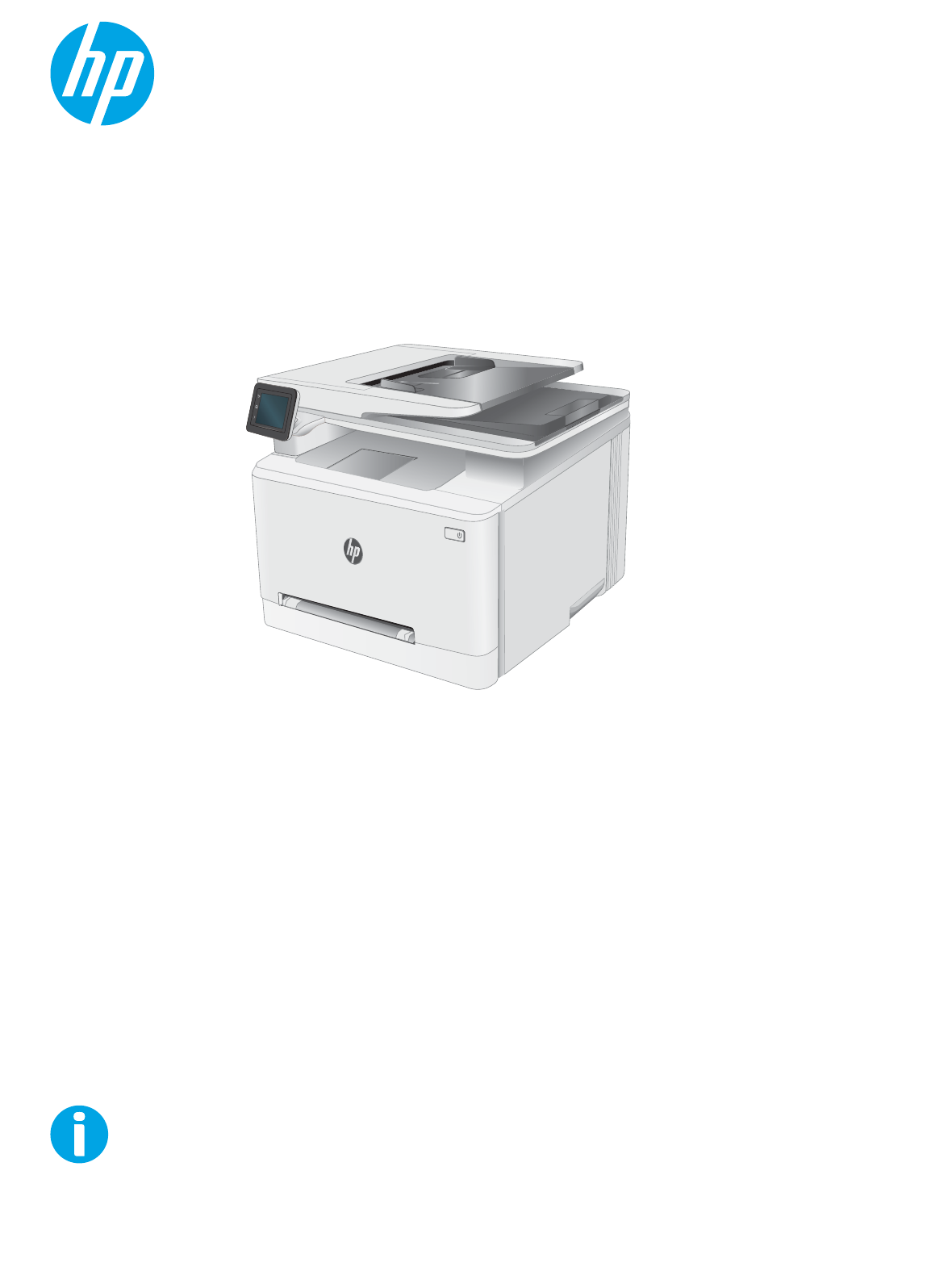Color LaserJet Pro MFP M278-M281 Οδηγός Χρήσης www.hp.
Color LaserJet Pro MFP M278-M281 Οδηγός Χρήσης
Πνευματικά δικαιώματα και άδεια χρήσης Εμπορικά σήματα © Copyright 2019 HP Development Company, L.P. Τα Adobe®, Adobe Photoshop®, Acrobat® και PostScript® είναι εμπορικά σήματα της Adobe Systems Incorporated. Απαγορεύεται η αναπαραγωγή, η προσαρμογή ή η μετάφραση χωρίς προηγούμενη γραπτή άδεια, με εξαίρεση τα όσα επιτρέπονται από τους νόμους περί πνευματικών δικαιωμάτων. Οι πληροφορίες που περιέχονται στο παρόν μπορεί να αλλάξουν χωρίς προειδοποίηση.
Πίνακας περιεχομένων 1 Επισκόπηση εκτυπωτή ............................................................................................................................................................................ 1 Όψεις εκτυπωτή ....................................................................................................................................................................... 2 Μπροστινή όψη του εκτυπωτή .................................................................................
3 Αναλώσιμα, αξεσουάρ και εξαρτήματα ............................................................................................................................................. 27 Παραγγελία αναλώσιμων, εξαρτημάτων και αξεσουάρ ................................................................................................ 28 Παραγγελία ........................................................................................................................................................
5 Αντιγραφή ............................................................................................................................................................................................... 51 Δημιουργία αντιγράφου ....................................................................................................................................................... 52 Αντιγραφή και των δύο όψεων (διπλής όψης) ......................................................................................
Οδηγός ρύθμισης φαξ της ΗΡ ..................................................................................................... 79 Πίνακας ελέγχου εκτυπωτή ........................................................................................................ 79 Ενσωματωμένος διακομιστής Web (EWS) της HP και HP Device Toolbox (Windows) ...... 80 Βήμα 4: Εκτέλεση δοκιμής φαξ ......................................................................................................................
Σύστημα βοήθειας του πίνακα ελέγχου .......................................................................................................................... 103 Επαναφορά των εργοστασιακών προεπιλογών ........................................................................................................... 104 Στον πίνακα ελέγχου του εκτυπωτή εμφανίζεται το μήνυμα "Χαμηλή στάθμη δοχείου γραφίτη" ή "Πολύ χαμηλή στάθμη δοχείου γραφίτη". ......................................................................
Έλεγχος ρυθμίσεων λειτουργίας EconoMode ........................................................................................... 131 Προσαρμογή πυκνότητας εκτύπωσης ........................................................................................................ 131 Βαθμονόμηση του εκτυπωτή για ευθυγράμμιση των χρωμάτων ......................................................... 133 Προσαρμογή ρυθμίσεων χρωμάτων (Windows) ..............................................................................
Λίστα ελέγχου ασύρματης συνδεσιμότητας .............................................................................................. 158 Όταν ολοκληρωθεί η ρύθμιση παραμέτρων της ασύρματης σύνδεσης, ο εκτυπωτής δεν εκτυπώνει ........................................................................................................................................................ 159 Ο εκτυπωτής δεν εκτυπώνει, ενώ στον υπολογιστή έχει εγκατασταθεί τείχος προστασίας άλλου κατασκευαστή ...........................
x ELWW
1 Επισκόπηση εκτυπωτή ● Όψεις εκτυπωτή ● Προδιαγραφές εκτυπωτή ● Ρύθμιση υλικού εκτυπωτή και εγκατάσταση λογισμικού Για περισσότερες πληροφορίες: Οι παρακάτω πληροφορίες είναι σωστές κατά τη δημοσίευση του παρόντος. Για πρόσφατες πληροφορίες, ανατρέξτε στην ενότητα www.hp.com/support/ljM278MFP.
Όψεις εκτυπωτή ● Μπροστινή όψη του εκτυπωτή ● Πίσω όψη του εκτυπωτή ● Προβολή πίνακα ελέγχου Μπροστινή όψη του εκτυπωτή 1 11 2 3 4 5 6 7 8 9 2 10 1 Τροφοδότης εγγράφων 2 Πίνακας ελέγχου με έγχρωμη οθόνη αφής 3 Θύρα USB απευθείας εκτύπωσης για εκτύπωση και σάρωση χωρίς υπολογιστή 4 Δίσκος εξόδου 5 Επέκταση δίσκου εξόδου 6 Μπροστινή θύρα (πρόσβαση στα δοχεία γραφίτη) 7 Όνομα μοντέλου 8 Υποδοχή προτεραιότητας τροφοδοσίας ενός φύλλου (Δίσκος 1) 9 Κύριος δίσκος εισόδου (Δίσκος 2) 10 Κ
Πίσω όψη του εκτυπωτή 1 2 8 3 4 5 6 7 ELWW 1 Πίσω θύρα (πρόσβαση για αποκατάσταση εμπλοκών) 2 Ετικέτα αριθμού σειράς και αριθμού προϊόντος 3 Σύνδεση τροφοδοσίας 4 Θύρα διασύνδεσης USB 5 Θύρα Ethernet 6 Θύρα εισόδου φαξ για σύνδεση τηλεφωνικής γραμμής φαξ στον εκτυπωτή (μόνο στα μοντέλα με φαξ) 7 Θύρα εξόδου τηλεφώνου για σύνδεση εσωτερικού τηλεφώνου, τηλεφωνητή ή άλλων συσκευών (μόνο στα μοντέλα με φαξ) 8 Μονάδα εκτύπωσης διπλής όψης (μόνο για τα μοντέλα με εκτύπωση διπλής όψης) Όψεις εκ
Προβολή πίνακα ελέγχου 1 2 3 4 1 2 Κουμπί επιστροφής Κουμπί αρχικής οθόνης 5 Επιστροφή στην προηγούμενη οθόνη Παρέχει πρόσβαση στην αρχική οθόνη 3 Κουμπί βοήθειας Παρέχει πρόσβαση στο σύστημα βοήθειας του πίνακα ελέγχου 4 Έγχρωμη οθόνη αφής Παρέχει πρόσβαση σε μενού, κινούμενες εικόνες βοήθειας και πληροφορίες για τον εκτυπωτή. 5 Ένδειξη οθόνης αρχικής σελίδας Η ένδειξη υποδηλώνει ποια αρχική οθόνη εμφανίζεται τη συγκεκριμένη στιγμή από τον πίνακα ελέγχου.
Διάταξη αρχικής οθόνης Η αρχική οθόνη παρέχει πρόσβαση στις λειτουργίες του εκτυπωτή και υποδεικνύει την τρέχουσα κατάστασή του. Μπορείτε να επιστρέψετε στην αρχική οθόνη οποιαδήποτε στιγμή, πατώντας το κουμπί αρχικής οθόνης στον πίνακα ελέγχου του εκτυπωτή. ΣΗΜΕΙΩΣΗ: Οι λειτουργίες που εμφανίζονται στην αρχική οθόνη μπορεί να διαφέρουν ανάλογα με τη διαμόρφωση του εκτυπωτή.
6 9 Κουμπί Apps 10 Κουμπί ρύθμισης 2 Κεφάλαιο 1 Επισκόπηση εκτυπωτή Πατήστε αυτό το κουμπί για να ανοίξετε το μενού Εφαρμογές για απευθείας εκτύπωση από επιλεγμένες εφαρμογές Web. Πατήστε αυτό το κουμπί για να ανοίξετε το μενού Ρύθμιση.
Τρόπος χρήσης του πίνακα ελέγχου οθόνης αφής Χρησιμοποιήστε τις παρακάτω ενέργειες, για να χρησιμοποιήσετε τον πίνακα ελέγχου με οθόνη αφής του εκτυπωτή. ELWW Ενέργεια Περιγραφή Παράδειγμα Πάτημα Πατήστε ένα στοιχείο στην οθόνη για να το επιλέξετε ή για να ανοίξετε το συγκεκριμένο μενού. Επίσης, κατά την κύλιση σε μενού, πατήστε σύντομα την οθόνη για να διακόψετε την κύλιση. Πατήστε το κουμπί ρύθμισης ανοίξετε το μενού Ρύθμιση.
Προδιαγραφές εκτυπωτή ΣΗΜΑΝΤΙΚΟ: Οι παρακάτω προδιαγραφές είναι σωστές κατά τη δημοσίευση του παρόντος, αλλά ενδέχεται να αλλάξουν. Για πιο πρόσφατες πληροφορίες, ανατρέξτε στη διεύθυνση www.hp.com/support/ljM278MFP. ● Τεχνικές προδιαγραφές ● Υποστηριζόμενα λειτουργικά συστήματα ● Λύσεις φορητής εκτύπωσης ● Διαστάσεις εκτυπωτή ● Κατανάλωση ενέργειας, ηλεκτρικές προδιαγραφές και εκπομπές θορύβου ● Εύρος περιβάλλοντος λειτουργίας Τεχνικές προδιαγραφές Για περισσότερες πληροφορίες, βλ. www.hp.
Πίνακας 1-1 Υποστηριζόμενα λειτουργικά συστήματα και προγράμματα οδήγησης εκτύπωσης ELWW Λειτουργικό σύστημα Πρόγραμμα οδήγησης εκτυπωτή εγκατεστημένο (από το λογισμικό στο web) Σημειώσεις Windows® XP SP3, 32 bit Το πρόγραμμα οδήγησης εκτύπωσης “HP PCL.6” για το συγκεκριμένο εκτυπωτή εγκαθίσταται σε αυτό το λειτουργικό σύστημα ως μέρος της εγκατάστασης λογισμικού. Η Microsoft διέκοψε τη βασική υποστήριξη για τα Windows XP τον Απρίλιο του 2009.
Πίνακας 1-1 Υποστηριζόμενα λειτουργικά συστήματα και προγράμματα οδήγησης εκτύπωσης (συνέχεια) Λειτουργικό σύστημα Πρόγραμμα οδήγησης εκτυπωτή εγκατεστημένο (από το λογισμικό στο web) Σημειώσεις Windows Server 2008 SP2, 64 bit Το πρόγραμμα οδήγησης εκτύπωσης “HP PCL 6” για το συγκεκριμένο εκτυπωτή διατίθεται για λήψη από την τοποθεσία Web υποστήριξης του εκτυπωτή. Κάντε λήψη του προγράμματος οδήγησης και, στη συνέχεια, χρησιμοποιήστε το εργαλείο "Προσθήκη εκτυπωτή" της Microsoft για να το εγκαταστήσετε.
Πίνακας 1-2 Ελάχιστες απαιτήσεις συστήματος Windows OS X ● Μονάδα CD-ROM, μονάδα DVD ή σύνδεση στο Internet ● Σύνδεση στο Internet ● Σύνδεση USB 1.1 ή 2.
Διαστάσεις εκτυπωτή Εικόνα 1-1 Διαστάσεις των μοντέλων nw 3 3 1 1 2 2 Πλήρως κλειστός εκτυπωτής Πλήρως ανοικτός εκτυπωτής 1. Ύψος 334,1 mm 590 mm 2. Βάθος 388,6 mm 855 mm 3.
Τελείως κλειστός εκτυπωτής Τελείως ανοικτός εκτυπωτής 1. Ύψος 334,1 mm 590 mm 2. Βάθος 421,7 mm 1008 mm 3. Πλάτος 420 mm 453 mm Βάρος (με δοχεία) 18,7 kg Κατανάλωση ενέργειας, ηλεκτρικές προδιαγραφές και εκπομπές θορύβου Για τις τρέχουσες πληροφορίες, ανατρέξτε στη διεύθυνση www.hp.com/support/ljM278MFP. ΠΡΟΣΟΧΗ: Οι απαιτήσεις ισχύος εξαρτώνται από τη χώρα/περιοχή όπου πωλείται ο εκτυπωτής. Μη μετατρέπετε τις τάσεις λειτουργίας.
Ρύθμιση υλικού εκτυπωτή και εγκατάσταση λογισμικού Για βασικές οδηγίες εγκατάστασης, ανατρέξτε στην αφίσα εγκατάστασης και στον οδηγό γρήγορων αποτελεσμάτων που συνοδεύει τον εκτυπωτή. Για πρόσθετες οδηγίες, μεταβείτε στην τοποθεσία Υποστήριξης HP στο Web. Για ολοκληρωμένες λύσεις βοήθειας σχετικά με τον εκτυπωτή σας από την ΗΡ, μεταβείτε στη διεύθυνση www.hp.com/support/ljM278MFP.
2 Δίσκοι χαρτιού ● Εισαγωγή ● Τοποθέτηση χαρτιού στην υποδοχή ενός φύλλου (Δίσκος 1) ● Τοποθέτηση χαρτιού στο Δίσκο 2 ● Τοποθέτηση και εκτύπωση φακέλων ● Τοποθέτηση και εκτύπωση ετικετών Για περισσότερες πληροφορίες: Οι παρακάτω πληροφορίες είναι σωστές κατά τη δημοσίευση του παρόντος. Για πρόσφατες πληροφορίες, ανατρέξτε στην ενότητα www.hp.com/support/ljM278MFP.
Εισαγωγή ΠΡΟΣΟΧΗ: Μην ανοίγετε περισσότερους από έναν δίσκους χαρτιού ταυτόχρονα. Μην πατάτε επάνω στο δίσκο χαρτιού. Κρατήστε τα χέρια σας μακριά από τους δίσκους χαρτιού όταν τους κλείνετε. Όλοι οι δίσκοι πρέπει να είναι κλειστοί, όταν μετακινείτε τον εκτυπωτή. Τοποθέτηση χαρτιού στην υποδοχή ενός φύλλου (Δίσκος 1) Εισαγωγή Παρακάτω περιγράφεται ο τρόπος τοποθέτησης χαρτιού στο Δίσκο 1. Αυτός ο δίσκος χωρά 1 φύλλο χαρτιού.
3. Εισαγάγετε το φύλο χαρτιού στην υποδοχή και κρατήστε το. Ο εκτυπωτής θα τραβήξει μερικώς το φύλλο στη διαδρομή του χαρτιού. Για πληροφορίες σχετικά με τον τρόπο προσανατολισμού του χαρτιού, βλ. Προσανατολισμός χαρτιού Δίσκου 1 στη σελίδα 18. ΣΗΜΕΙΩΣΗ: Ανάλογα με το μέγεθος του χαρτιού, ίσως χρειαστεί να στηρίξετε το φύλλο με τα δύο χέρια, μέχρι να προωθηθεί στον εκτυπωτή. 4. ELWW Στον υπολογιστή, ξεκινήστε τη διαδικασία εκτύπωσης από την εφαρμογή λογισμικού.
Προσανατολισμός χαρτιού Δίσκου 1 Όταν χρησιμοποιείτε χαρτί που απαιτεί συγκεκριμένο προσανατολισμό, τοποθετήστε το σύμφωνα με τις πληροφορίες στον παρακάτω πίνακα.
Τοποθέτηση χαρτιού στο Δίσκο 2 Εισαγωγή Παρακάτω περιγράφεται ο τρόπος τοποθέτησης χαρτιού στο Δίσκο 2. Ο δίσκος αυτός δέχεται έως και 250 φύλλα χαρτιού 75 g/m2. ΣΗΜΕΙΩΣΗ: 1. Για να αποφύγετε εμπλοκές χαρτιού: ● Μην τοποθετείτε και μην αφαιρείτε ποτέ χαρτί από το δίσκο κατά τη διάρκεια της εκτύπωσης. ● Προτού τοποθετήσετε χαρτί στο δίσκο, αφαιρέστε όλο το χαρτί από το δίσκο εισόδου και ισιώστε τη στοίβα. ● Όταν τοποθετείτε χαρτί στο δίσκο, μην ξεφυλλίζετε το χαρτί.
3. Τοποθετήστε το χαρτί στο δίσκο. Για πληροφορίες σχετικά με τον τρόπο προσανατολισμού του χαρτιού, βλ. Προσανατολισμός χαρτιού Δίσκου 2 στη σελίδα 21. 4. Ρυθμίστε τους οδηγούς έτσι ώστε να ακουμπούν ελαφρά στη στοίβα του χαρτιού, χωρίς όμως να το λυγίζουν. ΣΗΜΕΙΩΣΗ: Μην ρυθμίσετε τους οδηγούς χαρτιού ώστε να εφάπτονται στη στοίβα του χαρτιού. ΣΗΜΕΙΩΣΗ: Για να αποφύγετε τις εμπλοκές, ρυθμίστε τους οδηγούς χαρτιού στο σωστό μέγεθος και μην γεμίζετε υπερβολικά το δίσκο. 5. 20 Κλείστε το δίσκο.
Προσανατολισμός χαρτιού Δίσκου 2 Όταν χρησιμοποιείτε χαρτί που απαιτεί συγκεκριμένο προσανατολισμό, τοποθετήστε το σύμφωνα με τις πληροφορίες στον παρακάτω πίνακα.
Τύπος χαρτιού Προσανατολισμός εικόνας Έξοδος Μέγεθος χαρτιού Τρόπος τοποθέτησης χαρτιού 2 όψεων, εκτύπωση A5 Όψη προς τα κάτω Επάνω άκρη προς στην πίσω πλευρά του δίσκου Προδιάτρητο 22 Κατακόρυφος προσανατολισμός Εκτύπωση μονής ή διπλής όψης Letter, Legal, Executive, Oficio (8,5 x 13), A4, A6, B5 (JIS), B5 (ISO), Ταχυδρομική κάρτα #10, ιαπωνική ταχυδρομική κάρτα (Ταχυδρομική κάρτα(JIS)), διπλή ιαπωνική ταχυδρομική κάρτα με περιστροφή (Διπλή ταχυδρομική κάρτα (JIS)) Όψη προς τα επάνω Οριζόντιος
Τοποθέτηση και εκτύπωση φακέλων Εισαγωγή Οι ακόλουθες πληροφορίες περιγράφουν τον τρόπο εκτύπωσης και τοποθέτησης φακέλων. Ο Δίσκος 1 χωρά 1 φάκελο. Ο Δίσκος 2 χωρά έως 5 φακέλους. Για να εκτυπώσετε φακέλους χρησιμοποιώντας την επιλογή μη αυτόματης τροφοδοσίας, ακολουθήστε τα παρακάτω βήματα για να επιλέξετε τις σωστές ρυθμίσεις στο πρόγραμμα οδήγησης εκτύπωσης και, στη συνέχεια, τοποθετήστε τους φακέλους στο δίσκο μετά την αποστολή της εργασίας εκτύπωσης στον εκτυπωτή. Εκτύπωση φακέλων 1.
Προσανατολισμός φακέλου Πίνακας 2-1 Προσανατολισμός φακέλου Δίσκος Μέγεθος φακέλου Τρόπος τοποθέτησης φακέλων Δίσκος 1 Φάκελος #10, φάκελος Monarch, φάκελος B5, φάκελος C5, φάκελος DL Πλευρά εκτύπωσης προς τα επάνω Φάκελος #10, φάκελος Monarch, φάκελος B5, φάκελος C5, φάκελος DL Πλευρά εκτύπωσης προς τα επάνω Δίσκος 2 24 Κεφάλαιο 2 Δίσκοι χαρτιού Η κοντή πλευρά γραμματοσήμου εισέρχεται πρώτη στον εκτυπωτή Η κοντή πλευρά γραμματοσήμου εισέρχεται πρώτη στον εκτυπωτή ELWW
Τοποθέτηση και εκτύπωση ετικετών Εισαγωγή Οι ακόλουθες πληροφορίες περιγράφουν τον τρόπο εκτύπωσης και τοποθέτησης ετικετών. Ο Δίσκος 1 χωρά 1 φύλλο ετικετών. Ο Δίσκος 2 χωρά έως 50 φύλλα ετικετών. Για να εκτυπώσετε ετικέτες χρησιμοποιώντας την επιλογή μη αυτόματης τροφοδοσίας, ακολουθήστε τα παρακάτω βήματα για να επιλέξετε τις σωστές ρυθμίσεις στο πρόγραμμα οδήγησης εκτύπωσης και, στη συνέχεια, τοποθετήστε τις ετικέτες στο δίσκο μετά την αποστολή της εργασίας εκτύπωσης στον εκτυπωτή.
Προσανατολισμός ετικέτας Δίσκος Τρόπος τοποθέτησης ετικετών Δίσκος 1 Όψη προς τα επάνω Το επάνω άκρο εισέρχεται πρώτο στον εκτυπωτή Δίσκος 2 Όψη προς τα επάνω Το επάνω άκρο εισέρχεται πρώτο στον εκτυπωτή 26 Κεφάλαιο 2 Δίσκοι χαρτιού ELWW
3 Αναλώσιμα, αξεσουάρ και εξαρτήματα ● Παραγγελία αναλώσιμων, εξαρτημάτων και αξεσουάρ ● Αντικατάσταση των δοχείων γραφίτη Για περισσότερες πληροφορίες: Οι παρακάτω πληροφορίες είναι σωστές κατά τη δημοσίευση του παρόντος. Για πρόσφατες πληροφορίες, ανατρέξτε στην ενότητα www.hp.com/support/ljM278MFP.
Παραγγελία αναλώσιμων, εξαρτημάτων και αξεσουάρ Παραγγελία Παραγγελία αναλωσίμων και χαρτιού www.hp.com/go/suresupply Παραγγελία γνήσιων ανταλλακτικών ή εξαρτημάτων HP www.hp.com/buy/parts Παραγγελία μέσω αντιπροσώπου συντήρησης ή υποστήριξης Επικοινωνήστε με έναν εξουσιοδοτημένο αντιπρόσωπο συντήρησης ή τεχνικής υποστήριξης της HP.
Είδος Περιγραφή Αριθμός δοχείου Κωδικός εξαρτήματος Γνήσιο δοχείο κίτρινου γραφίτη HP 203A LaserJet Ανταλλακτικό δοχείο κίτρινου γραφίτη, τυπικής χωρητικότητας 203A CF542A Γνήσιο δοχείο κίτρινου γραφίτη υψηλής κάλυψης HP 203X LaserJet Ανταλλακτικό δοχείο κίτρινου γραφίτη, υψηλής χωρητικότητας 203X CF542X Γνήσιο δοχείο ματζέντα γραφίτη HP 203A LaserJet Ανταλλακτικό δοχείο ματζέντα γραφίτη, τυπικής χωρητικότητας 203A CF543A Γνήσιο δοχείο ματζέντα γραφίτη υψηλής κάλυψης HP 203X LaserJet Ανταλλ
Αντικατάσταση των δοχείων γραφίτη Εισαγωγή Αυτός ο εκτυπωτής υποδεικνύει πότε η στάθμη του δοχείου γραφίτη είναι χαμηλή. Η πραγματική διάρκεια ζωής του δοχείου γραφίτη που απομένει ενδέχεται να διαφέρει. Φροντίστε να έχετε διαθέσιμο ένα ανταλλακτικό δοχείο, για να το τοποθετήσετε όταν η ποιότητα εκτύπωσης δεν θα είναι πλέον αποδεκτή. Για την αγορά δοχείων ή για έλεγχο της συμβατότητας του δοχείου για τον εκτυπωτή, μεταβείτε στην τοποθεσία HP SureSupply στη διεύθυνση www.hp.com/go/suresupply.
Στοιχείο Περιγραφή Αριθμός δοχείου Κωδικός εξαρτήματος Γνήσιο δοχείο ματζέντα γραφίτη HP 203A LaserJet Ανταλλακτικό δοχείο ματζέντα γραφίτη, τυπικής χωρητικότητας 203A CF543A Γνήσιο δοχείο ματζέντα γραφίτη υψηλής κάλυψης HP 203X LaserJet Ανταλλακτικό δοχείο ματζέντα γραφίτη, υψηλής χωρητικότητας 203X CF543X ΣΗΜΕΙΩΣΗ: Τα δοχεία γραφίτη υψηλής κάλυψης περιέχουν περισσότερο γραφίτη από τα τυπικά δοχεία, για αυξημένη κάλυψη σελίδων. Για περισσότερες πληροφορίες, μεταβείτε στη διεύθυνση www.hp.
Αφαίρεση και αντικατάσταση των δοχείων γραφίτη 32 1. Ανοίξτε την μπροστινή θύρα. 2. Πιάστε την μπλε λαβή στο συρτάρι του δοχείου γραφίτη και τραβήξτε το συρτάρι προς τα έξω. 3. Πιάστε τη λαβή του δοχείου γραφίτη και, στη συνέχεια, τραβήξτε το ευθεία προς τα πάνω για να το αφαιρέσετε.
4. Αφαιρέστε τη συσκευασία του δοχείου γραφίτη από το κουτί και τραβήξτε τη γλωττίδα απασφάλισης από τη συσκευασία. 5. Αφαιρέστε το δοχείο γραφίτη από την ανοιχτή σακούλα συσκευασίας. Φυλάξτε όλα τα υλικά συσκευασίας για την ανακύκλωση του χρησιμοποιημένου δοχείου γραφίτη. ΣΗΜΕΙΩΣΗ: Αποφύγετε την επαφή των χεριών με το πράσινο τύμπανο απεικόνισης. Τα δακτυλικά αποτυπώματα στο τύμπανο απεικόνισης μπορεί να προκαλέσουν ελαττώματα στην εκτύπωση. 6.
7. Τοποθετήστε το νέο δοχείο γραφίτη. Βεβαιωθείτε ότι το έγχρωμο chip στο δοχείο ταιριάζει με το έγχρωμο chip στο συρτάρι. ΣΗΜΕΙΩΣΗ: Αποφύγετε την επαφή των χεριών με το πράσινο τύμπανο απεικόνισης. Τα δακτυλικά αποτυπώματα στο τύμπανο απεικόνισης μπορεί να προκαλέσουν ελαττώματα στην εκτύπωση. 34 8. Κλείστε το συρτάρι του δοχείου γραφίτη. 9. Κλείστε την μπροστινή θύρα.
4 Εκτύπωση ● Εργασίες εκτύπωσης (Windows) ● Εργασίες εκτύπωσης (OS X) ● Εκτύπωση μέσω φορητών συσκευών ● Χρήση της λειτουργίας εκτύπωσης από USB Για περισσότερες πληροφορίες: Οι παρακάτω πληροφορίες είναι σωστές κατά τη δημοσίευση του παρόντος. Για πρόσφατες πληροφορίες, ανατρέξτε στην ενότητα www.hp.com/support/ljM278MFP.
Εργασίες εκτύπωσης (Windows) Πώς να εκτυπώσετε (Windows) Η ακόλουθη διαδικασία περιγράφει τη βασική μέθοδο εκτύπωσης για Windows. 1. Στο πρόγραμμα λογισμικού, επιλέξτε Εκτύπωση. 2. Επιλέξτε εκτυπωτή από τη λίστα εκτυπωτών. Για να αλλάξετε τις ρυθμίσεις, κάντε κλικ στο κουμπί Ιδιότητες ή Προτιμήσεις για να ανοίξει το πρόγραμμα οδήγησης εκτύπωσης. ΣΗΜΕΙΩΣΗ: Το όνομα του κουμπιού διαφέρει ανάλογα με το πρόγραμμα λογισμικού. ΣΗΜΕΙΩΣΗ: Στα Windows 10, 8.
ΣΗΜΕΙΩΣΗ: Στα Windows 10, 8.1 και 8, αυτές οι εφαρμογές θα έχουν διαφορετική διάταξη με διαφορετικά χαρακτηριστικά από αυτά που περιγράφονται παρακάτω για τις εφαρμογές υπολογιστή. Για να αποκτήσετε πρόσβαση στη λειτουργία εκτύπωσης από μια εφαρμογή της οθόνης έναρξης, ολοκληρώστε τα παρακάτω βήματα: ● Windows 10: Επιλέξτε Εκτύπωση και, στη συνέχεια, επιλέξτε τον εκτυπωτή. ● Windows 8.1 ή 8: Επιλέξτε Συσκευές, κατόπιν Εκτύπωση και, στη συνέχεια, επιλέξτε τον εκτυπωτή.
Εκτύπωση πολλών σελίδων ανά φύλλο (Windows) 1. Στο πρόγραμμα λογισμικού, επιλέξτε Εκτύπωση. 2. Επιλέξτε τον εκτυπωτή από τη λίστα εκτυπωτών και κατόπιν κάντε κλικ στο κουμπί Ιδιότητες ή Προτιμήσεις για να ανοίξετε το πρόγραμμα οδήγησης εκτύπωσης. ΣΗΜΕΙΩΣΗ: Το όνομα του κουμπιού διαφέρει ανάλογα με το πρόγραμμα λογισμικού. ΣΗΜΕΙΩΣΗ: Στα Windows 10, 8.1 και 8, αυτές οι εφαρμογές θα έχουν διαφορετική διάταξη με διαφορετικά χαρακτηριστικά από αυτά που περιγράφονται παρακάτω για τις εφαρμογές υπολογιστή.
ELWW 5. Κάντε κλικ στην επιλογή ΟΚ για να κλείσετε το παράθυρο διαλόγου Ιδιότητες εγγράφου. 6. Στο παράθυρο διαλόγου Εκτύπωση, κάντε κλικ στο κουμπί Εκτύπωση για να εκτυπώσετε την εργασία.
Εργασίες εκτύπωσης (OS X) Τρόπος εκτύπωσης (OS X) Η ακόλουθη διαδικασία περιγράφει τη βασική μέθοδο εκτύπωσης για OS X. 1. Κάντε κλικ στο μενού File (Αρχείο) και έπειτα στην επιλογή Print (Εκτύπωση). 2. Επιλέξτε τον εκτυπωτή. 3. Κάντε κλικ στην επιλογή Εμφάνιση λεπτομερειών ή Αντίγραφα και σελίδες και κατόπιν επιλέξτε άλλα μενού για να προσαρμόσετε τις ρυθμίσεις εκτύπωσης. ΣΗΜΕΙΩΣΗ: 4. Το όνομα του στοιχείου διαφέρει ανάλογα με το πρόγραμμα λογισμικού. Κάντε κλικ στο κουμπί Print (Εκτύπωση).
7. Πάρτε τη στοίβα που εκτυπώθηκε από το δίσκο εξόδου και τοποθετήστε την στο δίσκο εισόδου με την εκτυπωμένη πλευρά προς τα κάτω. 8. Αν σας ζητηθεί, πατήστε το κατάλληλο κουμπί στον πίνακα ελέγχου, για να συνεχίσετε. Εκτύπωση πολλών σελίδων ανά φύλλο (OS X) 1. Κάντε κλικ στο μενού File (Αρχείο) και έπειτα στην επιλογή Print (Εκτύπωση). 2. Επιλέξτε τον εκτυπωτή. 3. Κάντε κλικ στην επιλογή Εμφάνιση λεπτομερειών ή Αντίγραφα και σελίδες και κατόπιν επιλέξτε το μενού Διάταξη.
Εκτύπωση μέσω φορητών συσκευών Εισαγωγή Η HP προσφέρει πολλές λύσεις Mobile και ePrint, ώστε να είναι δυνατή η εύκολη εκτύπωση σε εκτυπωτή HP από φορητό υπολογιστή, tablet, smartphone ή κάποια άλλη φορητή συσκευή. Για να δείτε ολόκληρη τη λίστα και να προσδιορίσετε ποια είναι η καλύτερη επιλογή, επισκεφθείτε τη διεύθυνση: www.hp.com/go/ LaserJetMobilePrinting.
5. Επιλέξτε το όνομα του εκτυπωτή στη λίστα των διαθέσιμων δικτύων. ΣΗΜΕΙΩΣΗ: Εάν δεν εμφανίζεται το όνομα του εκτυπωτή, μπορεί να βρίσκεται εκτός της εμβέλειας του σήματος Wi-Fi Direct. Μετακινήστε τη συσκευή πιο κοντά στον εκτυπωτή. 6. Εάν σας ζητηθεί, πληκτρολογήστε τον κωδικό πρόσβασης για το Wi-Fi Direct.
3. ● Wi-Fi Direct ● Ρυθμίσεις ● Ενεργοποίηση/απενεργοποίηση Πατήστε το στοιχείο Ενεργοποίηση στο μενού. Πατήστε το κουμπί Απενεργοποίηση για να απενεργοποιήσετε την εκτύπωση μέσω Wi-Fi Direct. ΣΗΜΕΙΩΣΗ: Σε περιβάλλοντα όπου υπάρχουν εγκατεστημένα περισσότερα από ένα μοντέλα του ίδιου εκτυπωτή, μπορεί να είναι χρήσιμο να εκχωρήσετε ένα μοναδικό όνομα Wi-Fi Direct σε κάθε εκτυπωτή για ευκολότερο προσδιορισμό του εκτυπωτή για εκτύπωση Wi-Fi Direct.
● Ο εκτυπωτής πρέπει να είναι συνδεδεμένος σε ενσύρματο ή ασύρματο δίκτυο και να έχει πρόσβαση στο Internet. ● Οι Υπηρεσίες Web της HP πρέπει να έχουν ενεργοποιηθεί στον εκτυπωτή και ο εκτυπωτής πρέπει να έχει δηλωθεί στο HP Connected. Ακολουθήστε την παρακάτω διαδικασία για να ενεργοποιήσετε τις Υπηρεσίες Web της HP και να εγγραφείτε στο HP Connected: 1. Στην αρχική οθόνη του πίνακα ελέγχου του εκτυπωτή, πατήστε το κουμπί πληροφοριών σύνδεσης . 2. Ανοίξτε τα ακόλουθα μενού: 3.
ΣΗΜΕΙΩΣΗ: Το λογισμικό HP ePrint είναι ένα βοηθητικό πρόγραμμα ροής εργασιών PDF για OS X και, τεχνικά, δεν είναι πρόγραμμα οδήγησης εκτυπωτή. ΣΗΜΕΙΩΣΗ: Το λογισμικό HP ePrint δεν υποστηρίζει την εκτύπωση μέσω USB. AirPrint Η απευθείας εκτύπωση με χρήση του AirPrint της Apple υποστηρίζεται για το iOS ή νεότερη έκδοση και από υπολογιστές Mac με λειτουργικό σύστημα OS X 10.7 Lion ή νεότερη έκδοση.
Ενσωματωμένη εκτύπωση Android Η ενσωματωμένη λύση εκτύπωσης της HP για Android και Kindle επιτρέπει στις φορητές συσκευές να βρίσκουν αυτόματα και να εκτυπώνουν σε εκτυπωτές HP που είναι συνδεδεμένοι στο δίκτυο ή βρίσκονται εντός εμβέλειας του ασύρματου δικτύου για εκτύπωση μέσω Wi-Fi Direct. Η λύση εκτύπωσης είναι ενσωματωμένη σε πολλές εκδόσεις του λειτουργικού συστήματος.
Χρήση της λειτουργίας εκτύπωσης από USB Εισαγωγή Αυτός ο εκτυπωτής παρέχει τη δυνατότητα απευθείας εκτύπωσης μέσω μιας θύρας USB, για να εκτυπώνετε αρχεία γρήγορα χωρίς να τα στέλνετε από υπολογιστή. Ο εκτυπωτής δέχεται τυπικές μονάδες flash USB στη θύρα USB. Υποστηρίζει τους παρακάτω τύπους αρχείων: ● .pdf ● .jpg ● .prn και .PRN ● .cht και .CHT ● .pxl ● .pcl και .PCL ● .ps και .PS ● .doc και .docx ● .ppt και .pptx Βήμα 1: Πρόσβαση σε αρχεία USB στον εκτυπωτή 1.
● Συρραφή ● Χρώμα εξόδου (μόνο για έγχρωμα μοντέλα) 4. Για να εκτυπώσετε το έγγραφο, επιλέξτε το στοιχείο Εκτύπωση. 5. Πάρτε την εκτυπωμένη εργασία από το δίσκο εξόδου και αφαιρέστε τη μονάδα flash USB. Επιλογή 2: Εκτύπωση φωτογραφιών ELWW 1. Για να εκτυπώσετε φωτογραφίες, επιλέξτε Προβολή και εκτύπωση φωτογραφιών. 2. Επιλέξτε την εικόνα προεπισκόπησης της κάθε φωτογραφίας που θέλετε να εκτυπώσετε και, στη συνέχεια, επιλέξτε Τέλος. 3.
50 Κεφάλαιο 4 Εκτύπωση ELWW
5 Αντιγραφή ● Δημιουργία αντιγράφου ● Αντιγραφή και των δύο όψεων (διπλής όψης) Για περισσότερες πληροφορίες: Οι παρακάτω πληροφορίες είναι σωστές κατά τη δημοσίευση του παρόντος. Για πρόσφατες πληροφορίες, ανατρέξτε στην ενότητα www.hp.com/support/ljM278MFP.
Δημιουργία αντιγράφου 52 1. Τοποθετήστε το έγγραφο στη γυάλινη επιφάνεια του σαρωτή σύμφωνα με τις ενδείξεις στο προϊόν. 2. Στην αρχική οθόνη του πίνακα ελέγχου του προϊόντος, πατήστε το κουμπί Αντιγραφή 3. Για να βελτιώσετε την ποιότητα αντιγράφων για διαφορετικούς τύπους εγγράφων, πατήστε το κουμπί Ρυθμίσεις, κάντε κύλιση και πατήστε το κουμπί Βελτιστοποίηση. Σύρετε το δάχτυλό σας στην οθόνη του πίνακα ελέγχου για να περιηγηθείτε στις επιλογές και αγγίξτε την επιλογή που θέλετε.
Αντιγραφή και των δύο όψεων (διπλής όψης) ● Αυτόματη αντιγραφή και στις δύο όψεις ● Μη αυτόματη αντιγραφή διπλής όψης Αυτόματη αντιγραφή και στις δύο όψεις 1. Τοποθετήστε τα πρωτότυπα έγγραφα στον τροφοδότη εγγράφων με την πρώτη σελίδα προς τα επάνω και με την κορυφή της σελίδας εμπρός. 2. Προσαρμόστε τους οδηγούς χαρτιού στο μέγεθος του εγγράφου. 3. Στην αρχική οθόνη του πίνακα ελέγχου του προϊόντος, πατήστε το κουμπί Αντιγραφή 4. Πατήστε το κουμπί Ρυθμίσεις. 5.
54 Κεφάλαιο 5 Αντιγραφή ELWW
6 Σάρωση ● Σάρωση με χρήση του λογισμικού HP Scan (Windows) ● Σάρωση με χρήση του λογισμικού HP Easy Scan (OS X) ● Ρύθμιση της δυνατότητας σάρωσης σε email ● Ρύθμιση της λειτουργίας σάρωσης σε φάκελο δικτύου σε Mac ● Σάρωση σε μονάδα flash USB ● Σάρωση σε email ● Σάρωση σε φάκελο δικτύου ● Πρόσθετες εργασίες σάρωσης Για περισσότερες πληροφορίες: Οι παρακάτω πληροφορίες είναι σωστές κατά τη δημοσίευση του παρόντος. Για πρόσφατες πληροφορίες, ανατρέξτε στην ενότητα www.hp.
Σάρωση με χρήση του λογισμικού HP Scan (Windows) Χρησιμοποιήστε το λογισμικό HP Scan για να ξεκινήσετε τη σάρωση από λογισμικό στον υπολογιστή σας. Μπορείτε να αποθηκεύσετε τη σαρωμένη εικόνα ως αρχείο ή να τη στείλετε σε άλλη εφαρμογή λογισμικού. 1. 56 Ανοίξτε το HP Printer Assistant. ● Windows 10: Από το μενού Έναρξη, επιλέξτε διαδοχικά Όλες οι εφαρμογές, HP και κατόπιν επιλέξτε το όνομα του εκτυπωτή. ● Windows 8.
Σάρωση με χρήση του λογισμικού HP Easy Scan (OS X) Χρησιμοποιήστε το λογισμικό HP Easy Scan για να ξεκινήσετε τη σάρωση από λογισμικό στον υπολογιστή σας. ELWW 1. Τοποθετήστε το έγγραφο στον τροφοδότη εγγράφων ή επάνω στη γυάλινη επιφάνεια του σαρωτή σύμφωνα με τις ενδείξεις στον εκτυπωτή. 2. Στον υπολογιστή, ανοίξτε το λογισμικό HP Easy Scan, που βρίσκεται στο φάκελο Εφαρμογές. 3. Ακολουθήστε τις οδηγίες που εμφανίζονται στην οθόνη για να σαρώσετε το έγγραφο. 4.
Ρύθμιση της δυνατότητας σάρωσης σε email ● Εισαγωγή ● Πριν ξεκινήσετε ● Μέθοδος 1: Χρήση του Οδηγού σάρωσης σε email (Windows) ● Μέθοδος 2: Ρύθμιση της λειτουργίας Σάρωση σε μήνυμα ηλεκτρονικού ταχυδρομείου μέσω του Ενσωματωμένου διακομιστή Web της HP Εισαγωγή Ο εκτυπωτής διαθέτει μια λειτουργία με την οποία μπορεί να σαρώσει ένα έγγραφο και να το στείλει σε μία ή περισσότερες διευθύνσεις e-mail. Για να χρησιμοποιήσετε αυτή τη δυνατότητα σάρωσης, ο εκτυπωτής πρέπει να είναι συνδεδεμένος σε δίκτυο.
1. 2. Ανοίξτε το HP Printer Assistant. ● Windows 10: Από το μενού Έναρξη, επιλέξτε διαδοχικά Όλες οι εφαρμογές, HP και κατόπιν επιλέξτε το όνομα του εκτυπωτή. ● Windows 8.1: Κάντε κλικ στο κάτω βέλος στην κάτω αριστερή γωνία της οθόνης Έναρξη και επιλέξτε το όνομα του εκτυπωτή. ● Windows 8: Κάντε δεξί κλικ σε μια κενή περιοχή στην οθόνη Έναρξη, κάντε κλικ στην επιλογή Όλες οι εφαρμογές στη γραμμή εφαρμογών και, στη συνέχεια, επιλέξτε το όνομα του εκτυπωτή.
ΣΗΜΕΙΩΣΗ: μέγεθος. Η HP συνιστά τη χρήση του προεπιλεγμένου μεγέθους αρχείου Αυτόματο για το μέγιστο 10. Εάν ο διακομιστής SMTP απαιτεί έλεγχο ταυτότητας για την αποστολή email, επιλέξτε το πλαίσιο ελέγχου Έλεγχος ταυτότητας σύνδεσης email, εισαγάγετε το Αναγνωριστικό χρήστη και τον Κωδικό πρόσβασης και κάντε κλικ στο κουμπί Επόμενο. 11. Στη σελίδα 3.
5. Στο αριστερό παράθυρο περιήγησης, κάντε κλικ στη σύνδεση Προφίλ εξερχομένων email. 6. Κάντε κλικ στη σελίδα Outgoing E-mail Profiles (Προφίλ εξερχόμενων email) και έπειτα στο κουμπί Νέο. 7. Στην περιοχή Διεύθυνση email, συμπληρώστε τα παρακάτω πεδία: 8. α. Στο πεδίο Δική σας διεύθυνση email, εισαγάγετε τη διεύθυνση email του αποστολέα για το νέο προφίλ εξερχόμενων email. β. Στο πεδίο Εμφανιζόμενο όνομα, εισαγάγετε το όνομα του αποστολέα.
α. Από την αναπτυσσόμενη λίστα Μέγιστο μέγεθος για τα συνημμένα μηνύματα email, επιλέξτε το μέγιστο μέγεθος για τα συνημμένα μηνύματα email. ΣΗΜΕΙΩΣΗ: Η HP συνιστά τη χρήση του προεπιλεγμένου μεγέθους αρχείου Αυτόματο για το μέγιστο μέγεθος. β. Για αυτόματη αντιγραφή του αποστολέα σε μηνύματα email που αποστέλλονται από το προφίλ, επιλέξτε το πλαίσιο ελέγχου Αυτόματη Κοιν. 12.
β. iii. Επιλέξτε Εμφάνιση σώματος κειμένου για να ενεργοποιήσετε το προεπιλεγμένο σώμα κειμένου που θα εμφανίζεται στα email. iv. Επιλέξτε Απόκρυψη σώματος κειμένου για να αποκρύψετε το προεπιλεγμένο σώμα κειμένου για ένα email. Στην περιοχή Ρυθμίσεις σάρωσης, συμπληρώστε τα παρακάτω πεδία: i. Από την αναπτυσσόμενη λίστα Τύπος αρχείου σάρωσης, επιλέξτε την προεπιλεγμένη μορφή αρχείου για σαρωμένα αρχεία. ii.
Ρύθμιση της λειτουργίας σάρωσης σε φάκελο δικτύου σε Mac ● Εισαγωγή ● Πριν ξεκινήσετε ● Μέθοδος 1: Χρήση του Οδηγού σάρωσης σε φάκελο δικτύου (Windows) ● Μέθοδος 2: Ρύθμιση της λειτουργίας σάρωσης σε φάκελο δικτύου μέσω του Ενσωματωμένου διακομιστή Web της HP Εισαγωγή Ο εκτυπωτής διαθέτει μια λειτουργία που επιτρέπει τη σάρωση ενός εγγράφου και την αποθήκευσή του σε έναν φάκελο δικτύου. Για να χρησιμοποιήσετε αυτή τη δυνατότητα σάρωσης, ο εκτυπωτής πρέπει να είναι συνδεδεμένος σε δίκτυο.
2. ● Windows 8: Κάντε δεξί κλικ σε μια κενή περιοχή στην οθόνη Έναρξη, κάντε κλικ στην επιλογή Όλες οι εφαρμογές στη γραμμή εφαρμογών και, στη συνέχεια, επιλέξτε το όνομα του εκτυπωτή. ● Windows 7: Από την επιφάνεια εργασίας του υπολογιστή, επιλέξτε διαδοχικά Έναρξη, Όλα τα προγράμματα, HP, κάντε κλικ στο φάκελο του εκτυπωτή και, στη συνέχεια, επιλέξτε το όνομα του εκτυπωτή. Στο HP Printer Assistant, επιλέξτε Σάρωση και, στη συνέχεια, επιλέξτε Οδηγός σάρωσης σε φάκελο δικτύου.
vii. Όταν εμφανιστεί ένα μήνυμα Το κοινόχρηστο στοιχείο δημιουργήθηκε με επιτυχία, κάντε κλικ στο κουμπί OK. viii. Επιλέξτε το πλαίσιο ελέγχου για το φάκελο προορισμού και, στη συνέχεια, κάντε κλικ στο κουμπί OK. 6. Για να δημιουργήσετε μια συντόμευση στο φάκελο δικτύου στην επιφάνεια εργασίας του υπολογιστή, επιλέξτε το πλαίσιο ελέγχου Δημιουργία συντόμευσης στο φάκελο δικτύου 7.
● Βήμα 2: Χρήση της λειτουργίας Σάρωση σε φάκελο δικτύου Βήμα 1: Άνοιγμα του Ενσωματωμένου διακομιστή Web (EWS) της HP 1. Στην αρχική οθόνη του πίνακα ελέγχου του εκτυπωτή, πατήστε το κουμπί Δίκτυο Ασύρματο 2. ή το κουμπί για να εμφανίσετε τη διεύθυνση IP ή το όνομα κεντρικού υπολογιστή. Ανοίξτε ένα πρόγραμμα περιήγησης στο Web και πληκτρολογήστε στη γραμμή διευθύνσεων τη διεύθυνση IP ή το όνομα κεντρικού υπολογιστή, ακριβώς όπως εμφανίζεται στον πίνακα ελέγχου του εκτυπωτή.
9. Στην περιοχή Ρυθμίσεις σάρωσης, συμπληρώστε τα παρακάτω πεδία: α. Από την αναπτυσσόμενη λίστα Τύπος αρχείου σάρωσης, επιλέξτε την προεπιλεγμένη μορφή αρχείου για σαρωμένα αρχεία. β. Από την αναπτυσσόμενη λίστα Μέγεθος χαρτιού σάρωσης, επιλέξτε το προεπιλεγμένο μέγεθος χαρτιού για σαρωμένα αρχεία. γ. Από την αναπτυσσόμενη λίστα Ανάλυση σάρωσης, επιλέξτε την προεπιλεγμένη ανάλυση σάρωσης για σαρωμένα αρχεία.
Σάρωση σε μονάδα flash USB 1. Τοποθετήστε το έγγραφο επάνω στη γυάλινη επιφάνεια του σαρωτή ή στον τροφοδότη εγγράφων σύμφωνα με τις ενδείξεις στον εκτυπωτή. 2. Τοποθετήστε μια μονάδα flash USB στη θύρα USB. 3. Το μενού Μονάδα flash USB ανοίγει με τις παρακάτω επιλογές: ● Εκτύπωση εγγράφων ● Προβολή και εκτύπωση φωτογραφιών ● Σάρωση σε μονάδα USB 4. Επιλέξτε Σάρωση σε μονάδα USB. 5. Όταν ανοίξει η οθόνη σύνοψης, μπορείτε να προσαρμόσετε τις παρακάτω ρυθμίσεις: 6.
Σάρωση σε email Χρησιμοποιήστε τον πίνακα ελέγχου του εκτυπωτή για να σαρώσετε ένα αρχείο απευθείας σε μια διεύθυνση email. Το σαρωμένο αρχείο αποστέλλεται στη διεύθυνση ως συνημμένο μηνύματος email. ΣΗΜΕΙΩΣΗ: Για να χρησιμοποιήσετε αυτή τη λειτουργία, ο εκτυπωτής πρέπει να είναι συνδεδεμένος σε δίκτυο και η λειτουργία Σάρωση σε email πρέπει να έχει διαμορφωθεί με χρήση του Οδηγού ρύθμισης σάρωσης σε email (Windows) ή του Ενσωματωμένου διακομιστή Web της HP. 1.
Σάρωση σε φάκελο δικτύου Χρησιμοποιήστε τον πίνακα ελέγχου του εκτυπωτή για να σαρώσετε ένα έγγραφο και να το αποθηκεύσετε σε ένα φάκελο του δικτύου. ΣΗΜΕΙΩΣΗ: Για να χρησιμοποιήσετε αυτή τη λειτουργία, ο εκτυπωτής πρέπει να είναι συνδεδεμένος σε δίκτυο και η λειτουργία σάρωσης σε φάκελο δικτύου πρέπει να έχει διαμορφωθεί με χρήση του Οδηγού ρύθμισης σάρωσης σε φάκελο δικτύου (Windows) ή του Ενσωματωμένου διακομιστή Web της HP. 1.
Πρόσθετες εργασίες σάρωσης Επισκεφτείτε τη διεύθυνση www.hp.com/support/ljM278MFP.
7 Φαξ ● Ρύθμιση για αποστολή και λήψη φαξ ● Αποστολή ενός φαξ Για περισσότερες πληροφορίες: Οι παρακάτω πληροφορίες είναι σωστές κατά τη δημοσίευση του παρόντος. Για πρόσφατες πληροφορίες, ανατρέξτε στην ενότητα www.hp.com/support/ljM278MFP.
Ρύθμιση για αποστολή και λήψη φαξ ● Πριν ξεκινήσετε ● Βήμα 1: Αναγνώριση του τύπου σύνδεσης τηλεφώνου ● Βήμα 2: Ρύθμιση του φαξ ● Βήμα 3: Διαμόρφωση ώρας, ημερομηνίας και κεφαλίδας φαξ ● Βήμα 4: Εκτέλεση δοκιμής φαξ Πριν ξεκινήσετε Βεβαιωθείτε ότι ο εκτυπωτής έχει ρυθμιστεί πλήρως πριν από τη σύνδεση στην υπηρεσία φαξ. ΣΗΜΕΙΩΣΗ: Χρησιμοποιήστε το καλώδιο τηλεφώνου και τους προσαρμογείς που συνόδευαν τον εκτυπωτή για τη σύνδεση του εκτυπωτή στην πρίζα τηλεφώνου.
● Μόντεμ υπολογιστή για σύνδεση μέσω τηλεφώνου: Ένας υπολογιστής χρησιμοποιεί την τηλεφωνική γραμμή για σύνδεση στο Internet χρησιμοποιώντας μια σύνδεση μέσω τηλεφώνου ● Γραμμή DSL: Μια υπηρεσία ψηφιακής συνδρομητικής γραμμής (DSL) από την τηλεφωνική εταιρεία.
2. 3. Ρυθμίστε τον εκτυπωτή ώστε να απαντά σε κλήσεις φαξ αυτόματα. α. Ενεργοποιήστε τον εκτυπωτή. β. Στον πίνακα ελέγχου, ανοίξτε το μενού Ρύθμιση. γ. Επιλέξτε το μενού Ρύθμιση φαξ. δ. Επιλέξτε το μενού Βασική ρύθμιση. ε. Επιλέξτε τη ρύθμιση Λειτουργία απάντησης. ζ. Ορίστε την επιλογή Αυτόματη. Συνεχίστε στην ενότητα Βήμα 3: Διαμόρφωση ώρας, ημερομηνίας και κεφαλίδας φαξ στη σελίδα 79.
3. Αφαιρέστε το βύσμα από τη θύρα εξόδου τηλεφώνου στο πίσω μέρος του εκτυπωτή και, στη συνέχεια, συνδέστε ένα τηλέφωνο σε αυτή τη θύρα. 4. Ρυθμίστε τον εκτυπωτή ώστε να απαντά σε κλήσεις φαξ αυτόματα. 5. α. Ενεργοποιήστε τον εκτυπωτή. β. Στον πίνακα ελέγχου, ανοίξτε το μενού Ρύθμιση. γ. Επιλέξτε το μενού Ρύθμιση φαξ. δ. Επιλέξτε το μενού Βασική ρύθμιση. ε. Επιλέξτε τη ρύθμιση Λειτουργία απάντησης και κατόπιν επιλέξτε Αυτόματη.
3. Αφαιρέστε το βύσμα από τη θύρα εξόδου τηλεφώνου στο πίσω μέρος του εκτυπωτή. 4. Συνδέστε το καλώδιο τηλεφώνου του τηλεφωνητή στη θύρα εξόδου τηλεφώνου στο πίσω μέρος του εκτυπωτή. ΣΗΜΕΙΩΣΗ: Συνδέστε τον τηλεφωνητή απευθείας στον εκτυπωτή. Διαφορετικά, ο τηλεφωνητής μπορεί να καταγράφει ήχους φαξ από μια συσκευή αποστολής φαξ και ο εκτυπωτής δεν θα λαμβάνει φαξ. ΣΗΜΕΙΩΣΗ: Εάν ο τηλεφωνητής δεν διαθέτει ενσωματωμένο τηλέφωνο, συνδέστε ένα τηλέφωνο στη θύρα OUT του τηλεφωνητή για ευκολία.
8. α. Στον πίνακα ελέγχου, ανοίξτε το μενού Ρύθμιση. β. Επιλέξτε το μενού Ρύθμιση φαξ. γ. Επιλέξτε το μενού Σύνθετη ρύθμιση. δ. Επιλέξτε τη ρύθμιση Ανίχνευση ήχου κλήσης και κατόπιν επιλέξτε Ενεργοποίηση. Συνεχίστε στην ενότητα Βήμα 3: Διαμόρφωση ώρας, ημερομηνίας και κεφαλίδας φαξ στη σελίδα 79.
1. Στον πίνακα ελέγχου, ανοίξτε το μενού Ρύθμιση. 2. Επιλέξτε το μενού Ρύθμιση φαξ. 3. Επιλέξτε το μενού Βασική ρύθμιση. 4. Επιλέξτε Ημερομηνία/Ώρα. 5. Επιλέξτε 12ωρη ή 24ωρη μορφή ρολογιού. 6. Χρησιμοποιήστε το πληκτρολόγιο για να εισαγάγετε την τρέχουσα ώρα και, στη συνέχεια, πατήστε το κουμπί ΟΚ. 7. Επιλέξτε τη μορφή της ημερομηνίας. 8. Χρησιμοποιήστε το πληκτρολόγιο για να εισαγάγετε την τρέχουσα ημερομηνία και, στη συνέχεια, πατήστε το κουμπί ΟΚ. 9. Επιλέξτε το μενού Κεφαλίδα φαξ. 10.
Μέθοδος 2: Άνοιγμα του Ενσωματωμένου διακομιστή Web (EWS) της HP από πρόγραμμα περιήγησης web α. Στον πίνακα ελέγχου του εκτυπωτή, πατήστε το κουμπί ρύθμισης . Ανοίξτε το μενού Ρύθμιση δικτύου, επιλέξτε Εμφάνιση διεύθυνσης IP και κατόπιν πατήστε Ναι. Επιστρέψτε στην αρχική οθόνη για να δείτε τη διεύθυνση IP. β. Ανοίξτε ένα πρόγραμμα περιήγησης στο Web και πληκτρολογήστε στη γραμμή διευθύνσεων τη διεύθυνση IP ή το όνομα κεντρικού υπολογιστή, ακριβώς όπως εμφανίζεται στον πίνακα ελέγχου του εκτυπωτή.
Αποστολή ενός φαξ ● Αποστολή φαξ από τον επίπεδο σαρωτή ● Φαξ από τον τροφοδότη εγγράφων ● Χρήση ταχέων κλήσεων και καταχωρίσεων ομάδων κλήσεων ● Αποστολή ενός φαξ από το λογισμικό ● Αποστολή φαξ από πρόγραμμα τρίτου μέρους, όπως το Microsoft Word Αποστολή φαξ από τον επίπεδο σαρωτή 82 1. Τοποθετήστε το έγγραφο στραμμένο προς τα κάτω στη γυάλινη επιφάνεια του σαρωτή. 2. Στην αρχική οθόνη του πίνακα ελέγχου του εκτυπωτή, πατήστε το εικονίδιο Φαξ . 3.
Φαξ από τον τροφοδότη εγγράφων 1. Εισαγάγετε τα πρωτότυπα έγγραφα στον τροφοδότη εγγράφων με την όψη προς τα πάνω. ΠΡΟΣΟΧΗ: Για να αποτρέψετε την πρόκληση ζημιάς στον εκτυπωτή, μην χρησιμοποιείτε πρωτότυπα έγγραφα που περιέχουν διορθωτική ταινία, διορθωτικό υγρό, συνδετήρες ή κλιπ συρραφής. Επίσης, μην τοποθετείτε φωτογραφίες και μικρά ή εύθραυστα πρωτότυπα έγγραφα μέσα στον τροφοδότη εγγράφων. 2. 123 Ρυθμίστε τους οδηγούς χαρτιού μέχρι να εφαρμόσουν στο χαρτί. 123 3.
2. Στην αρχική οθόνη του πίνακα ελέγχου του εκτυπωτή, πατήστε το εικονίδιο Φαξ . 3. Στο πληκτρολόγιο, πατήστε το εικονίδιο του τηλεφωνικού καταλόγου φαξ. 4. Πατήστε το όνομα κάθε μεμονωμένης ή ομαδικής καταχώρισης που θέλετε να χρησιμοποιήσετε. 5. Πατήστε το κουμπί Έναρξη φαξ. Αποστολή ενός φαξ από το λογισμικό Η διαδικασία αποστολής ενός φαξ διαφέρει, ανάλογα με τα χαρακτηριστικά του υπολογιστή σας. Ακολουθούν τα πιο τυπικά βήματα. 1. Ανοίξτε το HP Printer Assistant. ● Windows 8.
8 Διαχείριση του εκτυπωτή ● Χρήση των εφαρμογών των Υπηρεσιών Web της HP (μόνο σε μοντέλα με οθόνη αφής) ● Αλλαγή του τύπου σύνδεσης του εκτυπωτή (Windows) ● Ρύθμιση παραμέτρων για προχωρημένους με τον Ενσωματωμένο διακομιστή Web (EWS) της HP και το HP Device Toolbox (Windows) ● Διαμόρφωση ρυθμίσεων δικτύου ΙΡ ● Δυνατότητες ασφαλείας του εκτυπωτή ● Ρυθμίσεις εξοικονόμηση ενέργειας ● HP Web Jetadmin ● Ενημέρωση του υλικολογισμικού Για περισσότερες πληροφορίες: Οι παρακάτω πληροφορίες είναι
Χρήση των εφαρμογών των Υπηρεσιών Web της HP (μόνο σε μοντέλα με οθόνη αφής) Οι εφαρμογές Υπηρεσιών Web της HP παρέχουν χρήσιμο περιεχόμενο στο οποίο μπορεί να γίνεται αυτόματα λήψη από το Internet στον εκτυπωτή. Επιλέξτε από μια ποικιλία εφαρμογών, συμπεριλαμβανομένων ειδήσεων, ημερολογίων, φορμών και αποθήκευσης εγγράφου στο cloud. Για να ενεργοποιήσετε αυτές τις εφαρμογές και να προγραμματίσετε τις λήψεις, επισκεφθείτε την τοποθεσία Web HP Connected στη διεύθυνση www.hpconnected.
Αλλαγή του τύπου σύνδεσης του εκτυπωτή (Windows) Εάν χρησιμοποιείτε ήδη τον εκτυπωτή και θέλετε να αλλάξετε τον τρόπο σύνδεσής του, χρησιμοποιήστε την επιλογή Ρύθμιση και λογισμικό συσκευής για να αλλάξετε τη σύνδεση. Για παράδειγμα, για σύνδεση του νέου εκτυπωτή στον υπολογιστή μέσω USB ή δικτύου ή για αλλαγή της σύνδεσης από USB σε ασύρματη. Για να ανοίξετε το παράθυρο Ρύθμιση και λογισμικό συσκευής, ολοκληρώστε την παρακάτω διαδικασία: 1. 2. ELWW Ανοίξτε το HP Printer Assistant.
Ρύθμιση παραμέτρων για προχωρημένους με τον Ενσωματωμένο διακομιστή Web (EWS) της HP και το HP Device Toolbox (Windows) Χρησιμοποιήστε τον Ενσωματωμένο διακομιστή Web της HP για να διαχειριστείτε τις λειτουργίες εκτύπωσης από τον υπολογιστή σας αντί για τον πίνακα ελέγχου του εκτυπωτή.
Μέθοδος 2: Άνοιγμα του Ενσωματωμένου διακομιστή Web (EWS) της HP από πρόγραμμα περιήγησης στο Web 1. Στην αρχική οθόνη του πίνακα ελέγχου του εκτυπωτή, πατήστε το κουμπί πληροφοριών σύνδεσης και, στη συνέχεια, πατήστε το κουμπί Δίκτυο σε σύνδεση ή το κουμπί Δίκτυο Wi-Fi ενεργό 2. για να εμφανιστεί η διεύθυνση IP ή το όνομα του κεντρικού υπολογιστή.
Καρτέλα ή ενότητα Περιγραφή Καρτέλα Σύστημα ● Πληροφορίες συσκευής: Παρέχει βασικές πληροφορίες για τον εκτυπωτή και την εταιρεία. Παρέχει τη δυνατότητα διαμόρφωσης του εκτυπωτή από τον υπολογιστή σας. ● Ρύθμιση χαρτιού: Αλλάξτε τις προεπιλεγμένες ρυθμίσεις χειρισμού χαρτιού για τον εκτυπωτή. ● Ποιότητα εκτύπωσης: Αλλάξτε τις προεπιλεγμένες ρυθμίσεις ποιότητας εκτύπωσης για τον εκτυπωτή.
Καρτέλα ή ενότητα Περιγραφή Καρτέλα Σάρωση Διαμόρφωση των λειτουργιών Σάρωση σε φάκελο δικτύου και Σάρωση σε email. (μόνο σε μοντέλα MFP) ● Ρύθμιση φακέλου δικτύου: Διαμορφώστε τους φακέλους στο δίκτυο όπου ο εκτυπωτής μπορεί να αποθηκεύσει κάποιο σαρωμένο αρχείο. ● Ρύθμιση λειτουργίας Σάρωση σε email: Έναρξη της διαδικασίας ρύθμισης της λειτουργίας Σάρωση σε email.
Διαμόρφωση ρυθμίσεων δικτύου ΙΡ ● Εισαγωγή ● Δήλωση αποποίησης κοινής χρήσης εκτυπωτή ● Προβολή ή αλλαγή ρυθμίσεων δικτύου ● Μετονομασία του εκτυπωτή σε δίκτυο ● Μη αυτόματη ρύθμιση των παραμέτρων TCP/IP του IPv4 από τον πίνακα ελέγχου Εισαγωγή Για να διαμορφώσετε τις ρυθμίσεις δικτύου του εκτυπωτή, χρησιμοποιήστε τις οδηγίες που δίνονται στις παρακάτω ενότητες.
α. Στην αρχική οθόνη του πίνακα ελέγχου του εκτυπωτή, πατήστε το κουμπί πληροφοριών σύνδεσης και, στη συνέχεια, πατήστε το κουμπί Δίκτυο σε σύνδεση ή το κουμπί Δίκτυο Wi-Fi ενεργό β. για να εμφανιστεί η διεύθυνση IP ή το όνομα του κεντρικού υπολογιστή. Ανοίξτε ένα πρόγραμμα περιήγησης στο Web και πληκτρολογήστε στη γραμμή διευθύνσεων τη διεύθυνση IP ή το όνομα κεντρικού υπολογιστή, ακριβώς όπως εμφανίζεται στη σελίδα διαμόρφωσης του εκτυπωτή. Πατήστε το πλήκτρο Enter στο πληκτρολόγιο του υπολογιστή.
Δυνατότητες ασφαλείας του εκτυπωτή Εισαγωγή Ο εκτυπωτής διαθέτει διάφορες λειτουργίας ασφαλείας, που σας επιτρέπουν να περιορίζετε την πρόσβαση στις ρυθμίσεις διαμόρφωσης, να ασφαλίζετε τα δεδομένα και να αποτρέπετε την πρόσβαση σε πολύτιμα στοιχεία υλικού.
Ρυθμίσεις εξοικονόμηση ενέργειας ● Εισαγωγή ● Εκτύπωση με τη λειτουργία EconoMode ● Ορισμός της ρύθμισης Αναστολή λειτουργίας/Αυτόματη απενεργοποίηση μετά από αδράνεια ● Ορισμός του διαστήματος καθυστέρησης για τον τερματισμό λειτουργίας μετά από αδράνεια και διαμόρφωση του εκτυπωτή ώστε να καταναλώνει ισχύ 1 Watt ή λιγότερο ● Ορισμός της καθυστέρησης τερματισμού λειτουργίας Εισαγωγή Ο εκτυπωτής διαθέτει διάφορες λειτουργίες εξοικονόμησης ενέργειας και αναλώσιμων.
3. ● Ρύθμιση συστήματος ● Ρυθμίσεις ενέργειας ● Αναστολή/αυτόματη απενεργοποίηση μετά από Επιλέξτε το χρονικό διάστημα για τη ρύθμιση καθυστέρησης "Αναστολή λειτουργίας/αυτόματη απενεργοποίηση μετά από".
ELWW ● Χωρίς καθυστέρηση: Η λειτουργία του εκτυπωτή τερματίζεται μετά από μια περίοδο αδράνειας που ορίζεται στη ρύθμιση "Τερματισμός λειτουργίας μετά από". ● Όταν υπάρχουν ενεργές θύρες: Όταν ορίζεται αυτή η επιλογή, η λειτουργία του εκτυπωτή τερματίζεται μόνο όταν όλες οι θύρες είναι ανενεργές. Μια ενεργή σύνδεση δικτύου ή μια σύνδεση φαξ θα εμποδίσει τον τερματισμό λειτουργίας του εκτυπωτή.
HP Web Jetadmin Το HP Web Jetadmin είναι ένα βραβευμένο πρωτοπόρο εργαλείο για την αποτελεσματική διαχείριση μιας ευρείας γκάμας προϊόντων δικτύου της HP, όπως εκτυπωτές, πολυλειτουργικούς εκτυπωτές και συστήματα ψηφιακής αποστολής.
Ενημέρωση του υλικολογισμικού Η HP προσφέρει περιοδικές ενημερώσεις εκτυπωτή, νέες εφαρμογές υπηρεσιών Web και νέες λειτουργίες για υπάρχουσες εφαρμογές υπηρεσιών Web. Ακολουθήστε τα παρακάτω βήματα για να ενημερώσετε το υλικολογισμικό του εκτυπωτή για έναν μεμονωμένο εκτυπωτή. Όταν ενημερώνετε το υλικολογισμικό, οι εφαρμογές υπηρεσιών Web ενημερώνονται αυτόματα. Για την ενημέρωση του υλικολογισμικού στον εκτυπωτή υπάρχουν δύο υποστηριζόμενες μέθοδοι.
ΣΗΜΕΙΩΣΗ: Για να χρησιμοποιήσετε αυτήν τη μέθοδο, θα πρέπει να έχετε εγκατεστημένο ένα πρόγραμμα οδήγησης εκτύπωσης. 1. Μεταβείτε στη διεύθυνση www.hp.com/go/support, κάντε κλικ στη σύνδεση Προγράμματα οδήγησης και λογισμικό, πληκτρολογήστε το όνομα του εκτυπωτή στο πεδίο αναζήτησης, πατήστε το κουμπί ENTER και επιλέξτε τον εκτυπωτή από τη λίστα των αποτελεσμάτων αναζήτησης. 2. Επιλέξτε το λειτουργικό σύστημα. 3.
9 Επίλυση προβλημάτων ● Υποστήριξη πελατών ● Σύστημα βοήθειας του πίνακα ελέγχου ● Επαναφορά των εργοστασιακών προεπιλογών ● Στον πίνακα ελέγχου του εκτυπωτή εμφανίζεται το μήνυμα "Χαμηλή στάθμη δοχείου γραφίτη" ή "Πολύ χαμηλή στάθμη δοχείου γραφίτη".
Υποστήριξη πελατών Λήψη τηλεφωνικής υποστήριξης για τη χώρα/περιοχή σας Να έχετε έτοιμο το όνομα του εκτυπωτή, τον αριθμό σειράς, την ημερομηνία αγοράς και την περιγραφή του προβλήματος. Οι αριθμοί τηλεφώνου για κάθε χώρα/περιοχή υπάρχουν στο φυλλάδιο που περιλαμβάνεται στη συσκευασία του εκτυπωτή σας ή στη διεύθυνση support.hp.com. Λήψη διαδικτυακής υποστήριξης 24 ώρες το 24ωρο, λήψη βοηθητικών προγραμμάτων λογισμικού και προγραμμάτων οδήγησης www.hp.
Σύστημα βοήθειας του πίνακα ελέγχου Ο εκτυπωτής διαθέτει ένα ενσωματωμένο σύστημα Βοήθειας, το οποίο εξηγεί τον τρόπο χρήσης κάθε οθόνης. Για να ανοίξετε το σύστημα Βοήθειας, πατήστε το κουμπί Βοήθεια στην πάνω δεξιά γωνία της οθόνης. Για ορισμένες οθόνες, η Βοήθεια ανοίγει σε ένα γενικό μενού όπου μπορείτε να αναζητήσετε συγκεκριμένα θέματα. Μπορείτε να πραγματοποιήσετε περιήγηση στη δομή του μενού επιλέγοντας τα κουμπιά στο μενού.
Επαναφορά των εργοστασιακών προεπιλογών Η επαναφορά των καθορισμένων εργοστασιακών προεπιλογών επαναφέρει όλες τις ρυθμίσεις του εκτυπωτή και του δικτύου στις εργοστασιακές προεπιλογές. Δεν γίνεται επαναφορά του αριθμού σελίδων ή του μεγέθους του δίσκου. Για επαναφορά των εργοστασιακών προεπιλεγμένων ρυθμίσεων του εκτυπωτή, ακολουθήστε αυτά τα βήματα. ΠΡΟΣΟΧΗ: Η επαναφορά των καθορισμένων εργοστασιακών προεπιλογών επαναφέρει όλες τις ρυθμίσεις στις εργοστασιακές προεπιλογές.
Στον πίνακα ελέγχου του εκτυπωτή εμφανίζεται το μήνυμα "Χαμηλή στάθμη δοχείου γραφίτη" ή "Πολύ χαμηλή στάθμη δοχείου γραφίτη". Χαμηλή στάθμη δοχείου γραφίτη: Ο εκτυπωτής υποδεικνύει πότε η στάθμη ενός δοχείου γραφίτη είναι χαμηλή. Ο υπολειπόμενος πραγματικός χρόνος ζωής του δοχείου γραφίτη μπορεί να διαφέρει. Συνιστάται να έχετε ένα ανταλλακτικό δοχείο, το οποίο θα χρησιμοποιήσετε όταν η ποιότητα εκτύπωσης του παλιού δοχείου δεν θα είναι πλέον αποδεκτή.
3. ● Μαύρο δοχείο ή Δοχεία έγχρωμων μελανιών ● Ρύθμιση πολύ χαμηλής στάθμης Ορίστε μία από τις ακόλουθες επιλογές: ● Επιλέξτε Συνέχεια για να ρυθμίσετε τον εκτυπωτή να σας ειδοποιεί όταν η στάθμη του δοχείου γραφίτη είναι πολύ χαμηλή, αλλά να συνεχίζει την εκτύπωση. ● Επιλέξτε Διακοπή για να ρυθμίσετε τον εκτυπωτή να διακόπτει την εκτύπωση μέχρι να αντικαταστήσετε το δοχείο γραφίτη.
Ο εκτυπωτής δεν τραβά χαρτί ή η τροφοδοσία δεν γίνεται σωστά Εισαγωγή Οι παρακάτω λύσεις μπορούν να βοηθήσουν στην επίλυση προβλημάτων, αν ο εκτυπωτής δεν τροφοδοτείται με χαρτί από τον δίσκο ή αν τροφοδοτείται με πολλά φύλλα χαρτιού ταυτόχρονα. Και στις δύο αυτές περιπτώσεις μπορεί να προκληθεί εμπλοκή χαρτιού.
Ο τροφοδότης εγγράφων παρουσιάζει εμπλοκή, δεν διατηρεί ίσιο το φύλλο ή πιάνει πολλά φύλλα χαρτιού ΣΗΜΕΙΩΣΗ: Αυτές οι πληροφορίες αφορούν μόνο τους εκτυπωτές MFP. ● Ενδέχεται να υπάρχει κάτι επάνω στο πρωτότυπο, όπως κλιπ συρραφής ή αυτοκόλλητες σημειώσεις, που πρέπει να αφαιρεθεί. ● Βεβαιωθείτε ότι όλοι οι κύλινδροι είναι στη θέση τους και ότι το κάλυμμα πρόσβασης στους κυλίνδρους στο εσωτερικό του τροφοδότη εγγράφων είναι κλειστό.
Αποκατάσταση εμπλοκών χαρτιού Εισαγωγή Στις παρακάτω πληροφορίες θα βρείτε και οδηγίες για την αποκατάσταση εμπλοκών χαρτιού στο προϊόν.
5 Πίσω θύρα και περιοχή μονάδας σταθεροποιητή γραφίτη 6 Μονάδα εκτύπωσης διπλής όψης (μόνο για τα μοντέλα με εκτύπωση διπλής όψης) Αντιμετωπίζετε πρόβλημα με συχνές ή επαναλαμβανόμενες εμπλοκές χαρτιού; Ακολουθήστε αυτά τα βήματα για να επιλύσετε προβλήματα που σχετίζονται με συχνές εμπλοκές χαρτιού. Εάν το πρώτο βήμα δεν επιλύσει το πρόβλημα, συνεχίστε με το επόμενο βήμα μέχρι να επιλύσετε το πρόβλημα. 1.
Αποκατάσταση εμπλοκών χαρτιού στον τροφοδότη εγγράφων Χρησιμοποιήστε την παρακάτω διαδικασία για να ελέγξετε αν υπάρχει χαρτί σε όλα τα πιθανά σημεία εμπλοκής που σχετίζονται με τον τροφοδότη εγγράφων. Όταν παρουσιαστεί εμπλοκή, στον πίνακα ελέγχου μπορεί να εμφανιστεί ένα μήνυμα και μια κινούμενη εικόνα που διευκολύνει την αποκατάσταση της εμπλοκής. 1. Ανοίξτε το κάλυμμα του τροφοδότη εγγράφων. 2. Αφαιρέστε τυχόν χαρτί που έχει εμπλακεί.
3. Κλείστε το κάλυμμα του τροφοδότη εγγράφων. 4. Σηκώστε το δίσκο εισόδου του τροφοδότη εγγράφων, για να έχετε καλύτερη πρόσβαση στο δίσκο εξόδου του τροφοδότη εγγράφων και, στη συνέχεια, απομακρύνετε το μπλοκαρισμένο χαρτί από την περιοχή εκτύπωσης.
5. Ανοίξτε το κάλυμμα του σαρωτή. Αν το χαρτί έχει εμπλακεί πίσω από το λευκό πλαστικό κάλυμμα, τραβήξτε το χαρτί απαλά προς τα έξω. 6. Κατεβάστε το κάλυμμα του σαρωτή. ΣΗΜΕΙΩΣΗ: Για να αποφύγετε τις εμπλοκές, βεβαιωθείτε ότι οι οδηγοί στο δίσκο εισόδου του τροφοδότη εγγράφων έχουν ρυθμιστεί έτσι ώστε να ακουμπάνε πάνω στο έγγραφο. Αφαιρέστε όλα τα συρραπτικά και τους συνδετήρες από τα πρωτότυπα έγγραφα.
Αποκατάσταση εμπλοκών χαρτιού στην υποδοχή ενός φύλλου (Δίσκος 1) Χρησιμοποιήστε την παρακάτω διαδικασία για την αποκατάσταση εμπλοκών στο Δίσκο 1. Όταν παρουσιαστεί εμπλοκή, στον πίνακα ελέγχου μπορεί να εμφανιστεί ένα μήνυμα και μια κινούμενη εικόνα που διευκολύνει την αποκατάσταση της εμπλοκής. 1. Τραβήξτε το Δίσκο 2 εντελώς έξω από τον εκτυπωτή. 2. Σπρώξτε προς τα κάτω την υποδοχή προτεραιότητας τροφοδοσίας ενός φύλλου και κατόπιν τραβήξτε έξω το δίσκο της υποδοχής τροφοδοσίας.
3. Τραβήξτε προσεκτικά τυχόν μπλοκαρισμένο χαρτί ευθεία προς τα έξω από την υποδοχή προτεραιότητας τροφοδοσίας ενός φύλλου. 4. Σπρώξτε το δίσκο της υποδοχής προτεραιότητας τροφοδοσίας ενός φύλλου στον εκτυπωτή. 5. Επανατοποθετήστε και κλείστε το Δίσκο 2.
Αποκατάσταση εμπλοκών χαρτιού στο Δίσκο 2 Χρησιμοποιήστε την παρακάτω διαδικασία για να ελέγξετε για χαρτί σε όλα τα πιθανά σημεία εμπλοκής που σχετίζονται με το δίσκο 2. Όταν παρουσιαστεί εμπλοκή, στον πίνακα ελέγχου μπορεί να εμφανιστεί ένα μήνυμα και μια κινούμενη εικόνα που διευκολύνει την αποκατάσταση της εμπλοκής. 1. Τραβήξτε το δίσκο εντελώς έξω από τον εκτυπωτή. 2. Αφαιρέστε τα φύλλα χαρτιού που έχουν εμπλακεί ή υποστεί φθορά.
3. Αν δεν φαίνεται το μπλοκαρισμένο χαρτί ή αν το μπλοκαρισμένο χαρτί είναι αρκετά βαθιά στην περιοχή τροφοδότησης του Δίσκου 2 και είναι δύσκολο να αφαιρεθεί, πιέστε προς τα κάτω την υποδοχή προτεραιότητας τροφοδοσίας ενός φύλλου και κατόπιν αφαιρέστε το δίσκο της υποδοχής τροφοδοσίας. 4. Αφαιρέστε τα φύλλα χαρτιού που έχουν εμπλακεί ή υποστεί φθορά.
5. Σπρώξτε το δίσκο της υποδοχής προτεραιότητας τροφοδοσίας ενός φύλλου στον εκτυπωτή. 6. Επανατοποθετήστε και κλείστε το Δίσκο 2.
Αποκατάσταση εμπλοκών χαρτιού στην πίσω θύρα και στην περιοχή της μονάδας σταθεροποιητή γραφίτη Χρησιμοποιήστε την παρακάτω διαδικασία για την αποκατάσταση εμπλοκών στην περιοχή της πίσω θύρας και της μονάδας σταθεροποιητή γραφίτη. Όταν παρουσιαστεί εμπλοκή, στον πίνακα ελέγχου μπορεί να εμφανιστεί ένα μήνυμα και μια κινούμενη εικόνα που διευκολύνει την αποκατάσταση της εμπλοκής. ΠΡΟΣΟΧΗ: Η μονάδα σταθεροποιητή γραφίτη αναπτύσσει θερμότητα όταν ο εκτυπωτής βρίσκεται σε χρήση.
2. Τραβήξτε προσεκτικά τυχόν μπλοκαρισμένο χαρτί έξω από τους κυλίνδρους της πίσω θύρας. ΠΡΟΣΟΧΗ: Η μονάδα σταθεροποιητή γραφίτη αναπτύσσει θερμότητα όταν ο εκτυπωτής βρίσκεται σε χρήση. Περιμένετε έως ότου κρυώσει προτού τον αγγίξετε. 3. Κλείστε την πίσω θύρα.
Αποκατάσταση εμπλοκών χαρτιού στη μονάδα εκτύπωσης διπλής όψης (μόνο για τα μοντέλα εκτύπωσης διπλής όψης) Χρησιμοποιήστε την παρακάτω διαδικασία για την αποκατάσταση εμπλοκών στο εξάρτημα εκτύπωσης διπλής όψης. Όταν παρουσιαστεί εμπλοκή, στον πίνακα ελέγχου μπορεί να εμφανιστεί ένα μήνυμα και μια κινούμενη εικόνα που διευκολύνει την αποκατάσταση της εμπλοκής. ΠΡΟΣΟΧΗ: Η μονάδα σταθεροποιητή γραφίτη αναπτύσσει θερμότητα όταν ο εκτυπωτής βρίσκεται σε χρήση. Περιμένετε έως ότου κρυώσει προτού τον αγγίξετε.
2. Αφαιρέστε τα φύλλα χαρτιού που έχουν εμπλακεί ή υποστεί φθορά. ΠΡΟΣΟΧΗ: Η μονάδα σταθεροποιητή γραφίτη αναπτύσσει θερμότητα όταν ο εκτυπωτής βρίσκεται σε χρήση. Περιμένετε έως ότου κρυώσει προτού τον αγγίξετε. 3. Κλείστε τη μονάδα εκτύπωσης διπλής όψης.
Αποκατάσταση εμπλοκών χαρτιού στο δίσκο εξόδου Χρησιμοποιήστε την παρακάτω διαδικασία για να ελέγξετε αν υπάρχει χαρτί σε όλα τα πιθανά σημεία εμπλοκής που σχετίζονται με τη θήκη εξόδου. Όταν παρουσιαστεί εμπλοκή, στον πίνακα ελέγχου μπορεί να εμφανιστεί ένα μήνυμα και μια κινούμενη εικόνα που διευκολύνει την αποκατάσταση της εμπλοκής. ΠΡΟΣΟΧΗ: Η μονάδα σταθεροποιητή γραφίτη αναπτύσσει θερμότητα όταν ο εκτυπωτής βρίσκεται σε χρήση. Περιμένετε έως ότου κρυώσει προτού τον αγγίξετε. 1. Ανοίξτε την πίσω θύρα.
3. Αφαιρέστε προσεκτικά τυχόν μπλοκαρισμένο χαρτί από τους κυλίνδρους στην περιοχή της πίσω θύρας. ΠΡΟΣΟΧΗ: Η μονάδα σταθεροποιητή γραφίτη αναπτύσσει θερμότητα όταν ο εκτυπωτής βρίσκεται σε χρήση. Περιμένετε έως ότου κρυώσει προτού τον αγγίξετε. 4. Κλείστε την πίσω θύρα.
Βελτίωση ποιότητας εκτύπωσης ● Εισαγωγή ● Ενημέρωση υλικολογισμικού εκτυπωτή ● Εκτύπωση από διαφορετικό πρόγραμμα λογισμικού ● Έλεγχος της ρύθμισης τύπου χαρτιού για την εργασία εκτύπωσης ● Έλεγχος κατάστασης δοχείου γραφίτη ● Εκτύπωση σελίδας καθαρισμού ● Οπτικός έλεγχος των δοχείων γραφίτη ● Έλεγχος χαρτιού και περιβάλλοντος εκτύπωσης ● Δοκιμή διαφορετικού προγράμματος οδήγησης εκτύπωσης ● Έλεγχος ρυθμίσεων λειτουργίας EconoMode ● Προσαρμογή πυκνότητας εκτύπωσης ● Βαθμονόμηση του εκ
Ενημέρωση υλικολογισμικού εκτυπωτή Δοκιμάστε να αναβαθμίσετε το υλικολογισμικό του εκτυπωτή. Για περισσότερες πληροφορίες, ανατρέξτε στην ενότητα "Ενημέρωση του υλικολογισμικού" αυτού του Οδηγού χρήσης. Εκτύπωση από διαφορετικό πρόγραμμα λογισμικού Δοκιμάστε να εκτυπώσετε από διαφορετικό πρόγραμμα λογισμικού. Εάν η σελίδα εκτυπώνεται σωστά, υπάρχει πρόβλημα στο πρόγραμμα λογισμικού από το οποίο εκτυπώνατε.
4. Επιλέξτε έναν τύπο από την αναπτυσσόμενη λίστα Media-type (Τύπος μέσου εκτύπωσης). 5. Κάντε κλικ στο κουμπί Print (Εκτύπωση). Έλεγχος κατάστασης δοχείου γραφίτη Ακολουθήστε τα παρακάτω βήματα για να ελέγξετε την υπολειπόμενη διάρκεια ζωής των δοχείων γραφίτη και, εάν ισχύει, την κατάσταση των υπόλοιπων εξαρτημάτων συντήρησης. Βήμα 1: Εκτύπωση της σελίδας κατάστασης αναλώσιμων 1. Από την αρχική οθόνη του πίνακα ελέγχου του εκτυπωτή, επιλέξτε το μενού Ρύθμιση. 2. Επιλέξτε Αναφορές. 3.
3. ● Υπηρεσία ● Σελίδα καθαρισμού Τοποθετήστε απλό χαρτί letter ή A4 όταν σας ζητηθεί και κατόπιν πατήστε OK. Θα εμφανιστεί το μήνυμα Γίνεται καθαρισμός στον πίνακα ελέγχου του εκτυπωτή. Περιμένετε μέχρι να ολοκληρωθεί η διαδικασία. Πετάξτε τη σελίδα που εκτυπώνεται.
Οπτικός έλεγχος των δοχείων γραφίτη Ακολουθήστε τα παρακάτω βήματα για να επιθεωρήσετε κάθε δοχείο γραφίτη. 1. Αφαιρέστε τα δοχεία γραφίτη από τον εκτυπωτή και βεβαιωθείτε ότι έχει αφαιρεθεί η ταινία σφράγισης. 2. Ελέγξτε το τσιπ της μνήμης για τυχόν ζημιά. 3. Εξετάστε την επιφάνεια του πράσινου τυμπάνου απεικόνισης. ΠΡΟΣΟΧΗ: Μην αγγίξετε το τύμπανο απεικόνισης. Τα δαχτυλικά αποτυπώματα στο τύμπανο απεικόνισης μπορεί να οδηγήσουν σε προβλήματα ποιότητας εκτύπωσης. 4.
● Αφαιρέστε οτιδήποτε εμποδίζει τους αεραγωγούς του εκτυπωτή. Πρέπει να διασφαλίζεται η καλή ροή αέρα σε όλες τις πλευρές του εκτυπωτή, συμπεριλαμβανομένου και του επάνω μέρους. ● Προστατέψτε τον εκτυπωτή από ακαθαρσίες, σκόνη, ατμό, γράσο ή άλλα στοιχεία που μεταφέρονται μέσω του αέρα και τα οποία μπορούν να αφήσουν κατάλοιπα στο εσωτερικό του εκτυπωτή.
Πρόγραμμα οδήγησης HP UPD PS HP UPD PCL 6 ● Συνιστάται για εκτυπώσεις με προγράμματα λογισμικού Adobe® ή με άλλα προγράμματα λογισμικού που περιλαμβάνουν πολλά γραφικά ● Παρέχει υποστήριξη για εκτύπωση από εξομοίωση postscript ή υποστήριξη γραμματοσειρών postscript flash ● Συνιστάται για εκτύπωση σε όλα τα περιβάλλοντα Windows ● Παρέχει τη συνολικά βέλτιστη ταχύτητα, ποιότητα εκτύπωσης και υποστήριξη δυνατότητας εκτυπωτή για τους περισσότερους χρήστες ● Έχει σχεδιαστεί ώστε να ευθυγραμμίζεται με
α. Στην αρχική οθόνη του πίνακα ελέγχου του εκτυπωτή, πατήστε το κουμπί δικτύου ασύρματης σύνδεσης β. ή το κουμπί για να εμφανιστεί η διεύθυνση IP ή το όνομα κεντρικού υπολογιστή. Ανοίξτε ένα πρόγραμμα περιήγησης στο Web και πληκτρολογήστε στη γραμμή διευθύνσεων τη διεύθυνση IP ή το όνομα κεντρικού υπολογιστή, ακριβώς όπως εμφανίζεται στη σελίδα διαμόρφωσης του εκτυπωτή. Πατήστε το πλήκτρο Enter στο πληκτρολόγιο του υπολογιστή. Θα ανοίξει ο EWS.
Βαθμονόμηση του εκτυπωτή για ευθυγράμμιση των χρωμάτων Η βαθμονόμηση είναι μια λειτουργία του εκτυπωτή που βελτιστοποιεί την ποιότητα της εκτύπωσης. Ακολουθήστε αυτά τα βήματα για να επιλύσετε προβλήματα ποιότητας εκτύπωσης όπως ακανόνιστο χρώμα, έγχρωμες σκιές, θολά γραφικά ή άλλα προβλήματα ποιότητας εκτύπωσης. 1. Από την αρχική οθόνη του πίνακα ελέγχου του εκτυπωτή, επιλέξτε το μενού Ρύθμιση. 2. Επιλέξτε τα ακόλουθα μενού: ● Ρύθμιση συστήματος ● Ποιότ. εκτύπ.
Εικόνα 9-1 Σελίδα ποιότητας εκτύπωσης Ενότητα Δοχείο γραφίτη 1 Κίτρινο 2 Κυανό 3 Μαύρο 4 Ματζέντα ● Αν σε μία από αυτές τις ομάδες εμφανιστούν κουκκίδες ή λωρίδες, αντικαταστήστε το δοχείο γραφίτη που σχετίζεται με την ομάδα. ● Αν οι κουκκίδες εμφανίζονται σε περισσότερες από μία ομάδες, εκτυπώστε μια σελίδα καθαρισμού. Αν δεν λυθεί το πρόβλημα, προσδιορίστε αν οι κουκκίδες έχουν πάντα το ίδιο χρώμα. Για παράδειγμα, αν εμφανίζονται κουκκίδες ματζέντα και στις πέντε μπάντες χρώματος.
Επίλυση προβλημάτων ποιότητας εκτύπωσης ● Εισαγωγή ● Αντιμετώπιση προβλημάτων ποιότητας εκτύπωσης Εισαγωγή Στις ακόλουθες πληροφορίες θα βρείτε βήματα αντιμετώπισης προβλημάτων σχετικά με την επίλυση ελαττωμάτων εικόνας, όπως τα παρακάτω: ● Ανοιχτόχρωμη εκτύπωση ● Γκρίζο φόντο ή σκούρα εκτύπωση ● Κενές σελίδες ● Μαύρες σελίδες ● Ανοιχτόχρωμες ή σκούρες κάθετες γραμμές ● Ανοιχτόχρωμες ή σκούρες ραβδώσεις ● Απουσία γραφίτη ● Λοξές εικόνες ● Μη ευθυγραμμισμένα χρώματα ● Παραμορφωμένο χαρ
Πίνακας 9-1 Πίνακας γρήγορης αναφοράς ελαττωμάτων εικόνας (συνέχεια) Ελάττωμα Ελάττωμα Ελάττωμα Πίνακας 9-5 Μαύρη σελίδα στη σελίδα 140 Πίνακας 9-6 Ελαττώματα με ζώνες στη σελίδα 140 Πίνακας 9-7 Ελαττώματα λωρίδων στη σελίδα 141 Πίνακας 9-8 Ελαττώματα εφαρμογής/σύντηξης στη σελίδα 142 Πίνακας 9-9 Ελαττώματα τοποθέτησης εικόνας στη σελίδα 143 Πίνακας 9-10 Ελαττώματα εγγραφής επιπέδου χρώματος (μόνο για τα έγχρωμα μοντέλα) στη σελίδα 143 Πίνακας 9-11 Ελαττώματα εξόδου στη σελίδα 144 136 Κεφάλαιο 9 Ε
Τα ελαττώματα εικόνας, ανεξάρτητα από την αιτία, μπορούν συχνά να επιλυθούν ακολουθώντας τα ίδια βήματα. Ακολουθήστε τα παρακάτω βήματα ως αφετηρία για την επίλυση προβλημάτων με ελαττώματα εικόνας. 1. Επανεκτυπώστε το έγγραφο. Τα ελαττώματα στην ποιότητα εκτύπωσης μπορεί να είναι παροδικά από τη φύση τους ή μπορεί διορθωθούν πλήρως με τη συνεχή εκτύπωση. 2. Ελέγξτε την κατάσταση του δοχείου ή των δοχείων.
Πίνακας 9-2 Ανοιχτόχρωμη εκτύπωση Περιγραφή Δείγμα Πιθανές λύσεις Ανοιχτόχρωμη εκτύπωση: 1. Επανεκτυπώστε το έγγραφο. Το εκτυπωμένο περιεχόμενο σε ολόκληρη τη σελίδα είναι ανοιχτόχρωμο ή ξεθωριασμένο. 2. Αφαιρέστε το δοχείο και, στη συνέχεια, ανακινήστε το για να ανακατανεμηθεί ο γραφίτης. Επανατοποθετήστε τα δοχεία γραφίτη στον εκτυπωτή και κλείστε το κάλυμμα. Για τη γραφική απεικόνιση αυτής της διαδικασίας, ανατρέξτε στην ενότητα Αντικατάσταση των δοχείων γραφίτη. 3.
Πίνακας 9-3 Γκρίζο φόντο ή σκούρα εκτύπωση Περιγραφή Δείγμα Γκρίζο φόντο ή σκούρα εκτύπωση: Η εικόνα ή το κείμενο είναι πιο σκούρα από το αναμενόμενο. Πιθανές λύσεις 1. Βεβαιωθείτε ότι το χαρτί στους δίσκους δεν έχει ήδη περάσει από τον εκτυπωτή. 2. Χρησιμοποιήστε διαφορετικό τύπο χαρτιού. 3. Επανεκτυπώστε το έγγραφο. 4.
Πίνακας 9-5 Μαύρη σελίδα Περιγραφή Δείγμα Πιθανές λύσεις Μαύρη σελίδα: 1. Ολόκληρη η εκτυπωμένη σελίδα είναι μαύρη. Ελέγξτε οπτικά το δοχείο για να δείτε αν έχει ζημιά. 2. Βεβαιωθείτε το δοχείο έχει τοποθετηθεί σωστά. 3. Αντικατάσταση του δοχείου 4. Εάν το πρόβλημα παραμείνει, μεταβείτε στην τοποθεσία support.hp.com. Πίνακας 9-6 Ελαττώματα με ζώνες Περιγραφή Επαναλαμβανόμενες ευρείες ζώνες και ρέουσες ζώνες: Σκούρες ή φωτεινές γραμμές που επαναλαμβάνονται προς τα κάτω κατά μήκος της σελίδας.
Πίνακας 9-7 Ελαττώματα λωρίδων Περιγραφή Δείγμα Πιθανές λύσεις Ανοιχτόχρωμες κάθετες ραβδώσεις: 1. Επανεκτυπώστε το έγγραφο. Ανοιχτόχρωμες ραβδώσεις που συνήθως εκτείνονται σε ολόκληρο το μήκος της σελίδας. Το ελάττωμα εμφανίζεται μόνο σε περιοχές γεμίσματος, όχι σε κείμενο ή σε τμήματα χωρίς εκτυπωμένο περιεχόμενο. 2. Αφαιρέστε το δοχείο και, στη συνέχεια, ανακινήστε το για να ανακατανεμηθεί ο γραφίτης. 3. Εάν το πρόβλημα παραμείνει, μεταβείτε στην τοποθεσία support.hp.com.
Πίνακας 9-8 Ελαττώματα εφαρμογής/σύντηξης Περιγραφή Δείγμα Πιθανές λύσεις Απόκλιση καυτής σύντηξης (σκιά): 1. Επανεκτυπώστε το έγγραφο. Ελαφρές σκιές, ή αποκλίσεις, της εικόνας, επαναλαμβανόμενες προς τα κάτω στη σελίδα. Η επαναλαμβανόμενη εικόνα μπορεί να ξεθωριάζει μετά από κάθε εμφάνιση. 2. Ελέγξτε τον τύπο του χαρτιού στο δίσκο χαρτιού και προσαρμόστε τις ρυθμίσεις του εκτυπωτή ανάλογα. Εάν χρειάζεται, επιλέξτε πιο ελαφρύ τύπο χαρτιού. 3.
Πίνακας 9-9 Ελαττώματα τοποθέτησης εικόνας Περιγραφή Δείγμα Πιθανές λύσεις Περιθώρια και στρέβλωση: 1. Επανεκτυπώστε το έγγραφο. Η εικόνα δεν είναι κεντραρισμένη ή είναι τοποθετημένη στρεβλά στη σελίδα. Το ελάττωμα παρουσιάζεται όταν το χαρτί δεν έχει τοποθετηθεί σωστά, όταν τραβιέται από το δίσκο και κινείται στη διαδρομή χαρτιού. 2. Αφαιρέστε το χαρτί και επανατοποθετήστε χαρτί στο δίσκο. Βεβαιωθείτε ότι όλα τα άκρα του χαρτιού είναι ομοιόμορφα τοποθετημένα σε όλες τις πλευρές. 3.
Πίνακας 9-11 Ελαττώματα εξόδου Περιγραφή Δείγμα Πιθανές λύσεις Κυρτωμένη εκτύπωση: 1. Επανεκτυπώστε το έγγραφο. Το εκτυπωμένο χαρτί έχει κυρτωμένα άκρα. Το κυρτωμένο άκρο μπορεί να βρίσκεται στην κοντή ή στη μακριά πλευρά του χαρτιού. Είναι πιθανοί δύο τύποι κύρτωσης: 2. Θετική κύρτωση: Από τον πίνακα ελέγχου του εκτυπωτή, επιλέξτε βαρύτερο χαρτί. Το βαρύτερο χαρτί δημιουργεί υψηλότερη θερμοκρασία για την εκτύπωση. ● Θετική κύρτωση: Το χαρτί είναι κυρτωμένο προς την εκτυπωμένη πλευρά.
Βελτίωση ποιότητας εικόνας αντιγραφής και σάρωσης Εισαγωγή Εάν ο εκτυπωτής αντιμετωπίζει προβλήματα ποιότητας εικόνας, δοκιμάστε τις παρακάτω λύσεις με τη σειρά που εμφανίζονται για την επίλυση του προβλήματος.
4. Στεγνώστε τη γυάλινη επιφάνεια και τα πλαστικά μέρη με σαμουά ή σφουγγάρι για να αποφευχθεί η δημιουργία στιγμάτων. 5. Συνδέστε το καλώδιο τροφοδοσίας σε μια πρίζα και, στη συνέχεια, πατήστε το κουμπί λειτουργίας για να ενεργοποιήσετε τον εκτυπωτή.
● Ισορροπία χρωμάτων: Προσαρμόζει τις αποχρώσεις του κόκκινου, του πράσινου και του μπλε. ● Γκρίζο: Προσαρμόζει τη ζωντάνια των χρωμάτων. 4. Πατήστε τα κουμπιά — ή + για να προσαρμόσετε την τιμή της ρύθμισης και, στη συνέχεια, πατήστε το κουμπί ΟΚ. 5. Προσαρμόστε μια άλλη ρύθμιση ή πατήστε το πίσω βέλος για να επιστρέψετε στο κύριο μενού αντιγραφής. Βελτιστοποίηση για κείμενο ή εικόνες 1. Στην αρχική οθόνη του πίνακα ελέγχου του εκτυπωτή, πατήστε το εικονίδιο Αντιγραφή 2.
Οδηγίες χρήσης για την ανάλυση και το χρώμα Στον ακόλουθο πίνακα αναφέρεται η συνιστώμενη ανάλυση, καθώς και οι ρυθμίσεις χρώματος για διαφορετικούς τύπους και εργασίες σάρωσης. ΣΗΜΕΙΩΣΗ: Η προεπιλεγμένη ανάλυση είναι 200 ppi.
Ζητήματα για την εκτύπωση ή σάρωση εγγράφων με άκρες που έχουν περικοπεί: ELWW ● Όταν το πρωτότυπο είναι μικρότερο από το μέγεθος του αποτελέσματος, μετακινήστε το πρωτότυπο 4 mm από τη γωνία που υποδεικνύεται από το εικονίδιο επάνω στο σαρωτή. Επαναλάβετε την αντιγραφή ή τη σάρωση από αυτήν τη θέση. ● Όταν το πρωτότυπο έχει ίδιο μέγεθος με το αντίγραφο που θέλετε να εκτυπώσετε, χρησιμοποιήστε τη λειτουργία Σμίκρυνση/Μεγέθυνση για να μειώσετε το μέγεθος της εικόνας, ώστε να μην περικοπεί το αντίγραφο.
Καθαρισμός των κυλίνδρων συλλογής και του προστατευτικού διαχωρισμού του τροφοδότη εγγράφων Αν ο τροφοδότης εγγράφων αντιμετωπίζει προβλήματα με το χειρισμό του χαρτιού, όπως εμπλοκές ή τροφοδότηση πολλών σελίδων, καθαρίστε τους κυλίνδρους και το προστατευτικό διαχωρισμού του τροφοδότη εγγράφων. 1. Ανοίξτε το κάλυμμα πρόσβασης του τροφοδότη εγγράφων.
2. Χρησιμοποιήστε ένα υγρό λινό ύφασμα για να καθαρίσετε τους δύο κυλίνδρους συλλογής και το προστατευτικό διαχωρισμού, αφαιρώντας τη βρομιά. ΠΡΟΣΟΧΗ: Μην χρησιμοποιείτε λειαντικά, ακετόνη, βενζίνη, αμμωνία, αιθυλική αλκοόλη ή τετραχλωράνθρακα σε οποιοδήποτε τμήμα του εκτυπωτή, γιατί μπορεί να προκαλέσουν ζημιά στον εκτυπωτή. 3. ELWW Κλείστε το κάλυμμα πρόσβασης του τροφοδότη εγγράφων.
Βελτίωση ποιότητας εικόνας φαξ Εισαγωγή Εάν ο εκτυπωτής αντιμετωπίζει προβλήματα ποιότητας εικόνας, δοκιμάστε τις παρακάτω λύσεις με τη σειρά που εμφανίζονται για την επίλυση του προβλήματος.
Έλεγχος των ρυθμίσεων ανάλυσης φαξ αποστολής Εάν ο εκτυπωτής δεν ήταν δυνατό να στείλει ένα φαξ επειδή η συσκευή φαξ προορισμού δεν απάντησε ή ήταν απασχολημένη, ο εκτυπωτής επιχειρεί επανάκληση με βάση τις επιλογές "επανάκληση όταν είναι απασχολημένο", "επανάκληση όταν δεν υπάρχει απάντηση" και "επανάκληση όταν προκύψει σφάλμα επικοινωνίας". 1. Στην αρχική οθόνη του πίνακα ελέγχου του εκτυπωτή, σύρετε έως ότου εμφανιστεί το μενού Ρύθμιση. Πατήστε το εικονίδιο Ρύθμιση για να ανοίξετε το μενού. 2.
Καθαρισμός των κυλίνδρων συλλογής και του προστατευτικού διαχωρισμού του τροφοδότη εγγράφων Αν ο τροφοδότης εγγράφων αντιμετωπίζει προβλήματα με το χειρισμό του χαρτιού, όπως εμπλοκές ή τροφοδότηση πολλών σελίδων, καθαρίστε τους κυλίνδρους και το προστατευτικό διαχωρισμού του τροφοδότη εγγράφων. 1. Ανοίξτε το κάλυμμα πρόσβασης του τροφοδότη εγγράφων.
2. Χρησιμοποιήστε ένα υγρό λινό ύφασμα για να καθαρίσετε τους δύο κυλίνδρους συλλογής και το προστατευτικό διαχωρισμού, αφαιρώντας τη βρομιά. ΠΡΟΣΟΧΗ: Μην χρησιμοποιείτε λειαντικά, ακετόνη, βενζίνη, αμμωνία, αιθυλική αλκοόλη ή τετραχλωράνθρακα σε οποιοδήποτε τμήμα του εκτυπωτή, γιατί μπορεί να προκαλέσουν ζημιά στον εκτυπωτή. 3. Κλείστε το κάλυμμα πρόσβασης του τροφοδότη εγγράφων. Αποστολή σε άλλη συσκευή φαξ Δοκιμάστε να στείλετε το φαξ σε ένα διαφορετικό μηχάνημα φαξ.
Επίλυση προβλημάτων ενσύρματου δικτύου Εισαγωγή Ορισμένοι τύποι προβλημάτων μπορεί να υποδεικνύουν ότι υπάρχει κάποιο πρόβλημα επικοινωνίας δικτύου.
● Στα Windows, κάντε κλικ στο μενού Έναρξη, επιλέξτε Εκτέλεση, πληκτρολογήστε cmd και πατήστε Enter. ● Σε OS X, μεταβείτε στην επιλογή Applications (Εφαρμογές), έπειτα επιλέξτε Utilities (Βοηθητικά προγράμματα) και ανοίξτε το στοιχείο Terminal (Τερματικό). β. Πληκτρολογήστε πρώτα ping και έπειτα τη διεύθυνση IP του εκτυπωτή. γ. Αν το παράθυρο εμφανιστεί και στην αποστολή και στην επιστροφή, τότε το δίκτυο λειτουργεί. 2.
Επίλυση προβλημάτων ασύρματου δικτύου ● Εισαγωγή ● Λίστα ελέγχου ασύρματης συνδεσιμότητας ● Όταν ολοκληρωθεί η ρύθμιση παραμέτρων της ασύρματης σύνδεσης, ο εκτυπωτής δεν εκτυπώνει ● Ο εκτυπωτής δεν εκτυπώνει, ενώ στον υπολογιστή έχει εγκατασταθεί τείχος προστασίας άλλου κατασκευαστή ● Η ασύρματη σύνδεση δεν λειτουργεί μετά τη μετακίνηση του ασύρματου δρομολογητή ή του εκτυπωτή ● Δεν είναι δυνατή η σύνδεση περισσότερων υπολογιστών στον ασύρματο εκτυπωτή ● Ο ασύρματος εκτυπωτής χάνει την επικοινω
● Βεβαιωθείτε ότι το σήμα της ασύρματης σύνδεσης δεν εμποδίζεται. Αφαιρέστε τυχόν μεγάλα μεταλλικά αντικείμενα ανάμεσα στο σημείο πρόσβασης και στον εκτυπωτή. Βεβαιωθείτε ότι ο εκτυπωτής και το σημείο ασύρματης πρόσβασης δεν χωρίζονται μεταξύ τους με στύλους, τοίχους ή κολόνες από μέταλλο ή τσιμέντο. ● Βεβαιωθείτε ότι ο εκτυπωτής βρίσκεται μακριά από ηλεκτρονικές συσκευές που μπορεί να προκαλέσουν παρεμβολές στο σήμα της ασύρματης σύνδεσης.
Δεν είναι δυνατή η σύνδεση περισσότερων υπολογιστών στον ασύρματο εκτυπωτή 1. Βεβαιωθείτε ότι οι υπόλοιποι υπολογιστές βρίσκονται εντός της ακτίνας ασύρματης κάλυψης και ότι το σήμα δεν εμποδίζεται. Στα περισσότερα δίκτυα, η ακτίνα ασύρματης κάλυψης είναι 30 m από το σημείο ασύρματης πρόσβασης. 2. Βεβαιωθείτε ότι ο εκτυπωτής είναι ενεργοποιημένος και σε κατάσταση ετοιμότητας. 3. Βεβαιωθείτε ότι δεν υπάρχουν περισσότεροι από 5 ταυτόχρονοι χρήστες Wi-Fi Direct. 4.
Εκτέλεση διαγνωστικού ελέγχου ασύρματου δικτύου Από τον πίνακα ελέγχου του εκτυπωτή μπορείτε να εκτελέσετε διαγνωστικό έλεγχο ο οποίος παρέχει πληροφορίες για τις ρυθμίσεις του ασύρματου δικτύου. 1. Στην αρχική οθόνη του πίνακα ελέγχου του εκτυπωτή, σύρετε έως ότου εμφανιστεί το μενού Ρύθμιση. Πατήστε το εικονίδιο Ρύθμιση για να ανοίξετε το μενού. 2. Πραγματοποιήστε κύλιση και επιλέξτε Αυτοδιαγνωστικός έλεγχος. 3.
Επίλυση προβλημάτων φαξ Εισαγωγή Χρησιμοποιήστε τις πληροφορίες αντιμετώπισης προβλημάτων φαξ για να επιλύσετε σχετικά ζητήματα. ● Λίστα ελέγχου αντιμετώπισης προβλημάτων φαξ ● Επίλυση γενικών προβλημάτων φαξ Λίστα ελέγχου αντιμετώπισης προβλημάτων φαξ ● Υπάρχουν διάφορες πιθανές επιδιορθώσεις. Μετά από κάθε προτεινόμενη ενέργεια, επαναλάβετε την αποστολή/λήψη φαξ, για να δείτε αν έχει λυθεί το πρόβλημα.
ΣΗΜΕΙΩΣΗ: Βεβαιωθείτε ότι χρησιμοποιείτε το βοηθητικό πρόγραμμα ενημέρωσης υλικολογισμικού που είναι κατάλληλο για το μοντέλο του εκτυπωτή σας. ε. Πατήστε Download (Λήψη), επιλέξτε Run (Εκτέλεση) και, στη συνέχεια, πατήστε ξανά Run (Εκτέλεση). ζ. Όταν το βοηθητικό πρόγραμμα εκκινήσει, επιλέξτε τον εκτυπωτή από τον αναπτυσσόμενο κατάλογο, και στη συνέχεια κάντε κλικ στο κουμπί Αποστολή firmware.
δ. Ανοίξτε το μενού Διόρθωση σφαλμάτων. ε. Επιλέξτε τη ρύθμιση Απενεργοποίηση. ΣΗΜΕΙΩΣΗ: Μπορεί να μειωθεί η ποιότητα της εικόνας. ● Χρησιμοποιήστε λευκό χαρτί για το πρωτότυπο. Μην χρησιμοποιείτε χρώματα όπως το γκρι, το κίτρινο ή το ροζ. ● Αυξήστε τη ρύθμιση Ταχύτητα φαξ. α. Ανοίξτε το μενού Ρυθμίσεις. β. Ανοίξτε το μενού Ρύθμιση φαξ. γ. Ανοίξτε το μενού Ρύθμιση για προχωρημένους. δ. Ανοίξτε το μενού Ταχύτητα φαξ. ε. Επιλέξτε τη σωστή ρύθμιση.
δ. Ανοίξτε το μενού Διόρθωση σφαλμάτων. ε. Επιλέξτε τη ρύθμιση Ενεργοποίηση. ● Ελέγξτε τα δοχεία γραφίτη και, αν χρειάζεται, αντικαταστήστε τα. ● Ζητήστε από τον αποστολέα να μειώσει τη φωτεινότητα της ρύθμισης αντίθεσης στη συσκευή φαξ του αποστολέα και, στη συνέχεια, στείλτε ξανά το φαξ. Το φαξ κόβεται ή εκτυπώνεται σε δύο σελίδες ● Ορίστε τη ρύθμιση Προεπιλεγμένο μέγεθος χαρτιού. Τα φαξ εκτυπώνονται σε ένα ενιαίο μέγεθος χαρτιού, ανάλογα με τις ρυθμίσεις στο πεδίο Προεπιλεγμένο μέγεθος χαρτιού.
166 Κεφάλαιο 9 Επίλυση προβλημάτων ELWW
Ευρετήριο Α αναλώσιμα αντικατάσταση δοχείων γραφίτη 30 κωδικοί εξαρτημάτων 28, 29 παραγγελία 28 ρυθμίσεις κατώτατου ορίου 105 χρήση όταν είναι κατώτατο 105 ανταλλακτικά κωδικοί εξαρτημάτων 29 αντιγραφή άκρες εγγράφων 148 βελτιστοποίηση για κείμενο ή εικόνες 147 έγγραφα δύο όψεων 53 μεμονωμένα αντίγραφα 52 ορισμός μεγέθους και τύπου χαρτιού 146 πολλαπλά αντίγραφα 52 αντιγραφή διπλής όψης 53 αντιγραφή δύο όψεων 53 αντικατάσταση δοχεία γραφίτη 30 αντιμετώπιση προβλημάτων ασύρματο δίκτυο 158 έλεγχος κατάστασης
Mac 40 Windows 37 εκτύπωση και στις δύο όψεις μη αυτόματη, Windows 37 ρυθμίσεις (Windows) 36 Mac 40 Windows 37 εκτύπωση μέσω φορητών συσκευών, υποστηριζόμενο λογισμικό 11 Εκτύπωση μέσω Wi-Fi Direct 11, 42 εκτύπωση duplex (διπλής όψης) ρυθμίσεις (Windows) 36 Windows 37 εμπλοκές Δίσκος 1 114 Δίσκος 2 116 δίσκος εξόδου 123 εξάρτημα εκτύπωσης διπλής όψης 121 θέσεις 109 οπίσθια θύρα 119 σταθεροποιητής γραφίτη 119 τροφοδότης εγγράφων 111 υποδοχή προτεραιότητας τροφοδοσίας ενός φύλλου 114 εμπλοκές χαρτιού Δίσκος 1
μη αυτόματη εκτύπωση διπλής όψης Mac 40 Windows 37 μνήμη περιλαμβάνεται 8 μονάδα σταθεροποιητή γραφίτη εμπλοκές 119 μονάδες flash USB εκτύπωση από 48 Ο οπίσθια θύρα εμπλοκές 119 Π παραγγελία αναλώσιμα και εξαρτήματα 28 παρεμβολές ασύρματου δικτύου 161 πίνακας ελέγχου βοήθεια 103 εντοπισμός 2 ποιότητα εικόνας έλεγχος κατάστασης δοχείου γραφίτη 127 πολλαπλές σελίδες ανά φύλλο εκτύπωση (Windows) 38 πολλές σελίδες ανά φύλλο εκτύπωση (Mac) 41 προβλήματα έλξης χαρτιού επίλυση 107 προβλήματα ποιότητας εικόνας παρα
E Explorer, υποστηριζόμενες εκδόσεις ενσωματωμένος διακομιστής Web της HP 88 H HP Device Toolbox, χρήση HP ePrint 44 HP EWS, χρήση 88 HP Web Jetadmin 98 88 I Internet Explorer, υποστηριζόμενες εκδόσεις ενσωματωμένος διακομιστής Web της HP 88 J Jetadmin, HP Web 98 M Microsoft Word, αποστολή φαξ από 84 N Netscape Navigator, υποστηριζόμενες εκδόσεις Ενσωματωμένος διακομιστής Web της HP 88 O online βοήθεια, πίνακας ελέγχου 103 OS (λειτουργικό σύστημα) υποστηριζόμενο 8 W Windows αποστολή φαξ από 84 Word, απο